Page 1
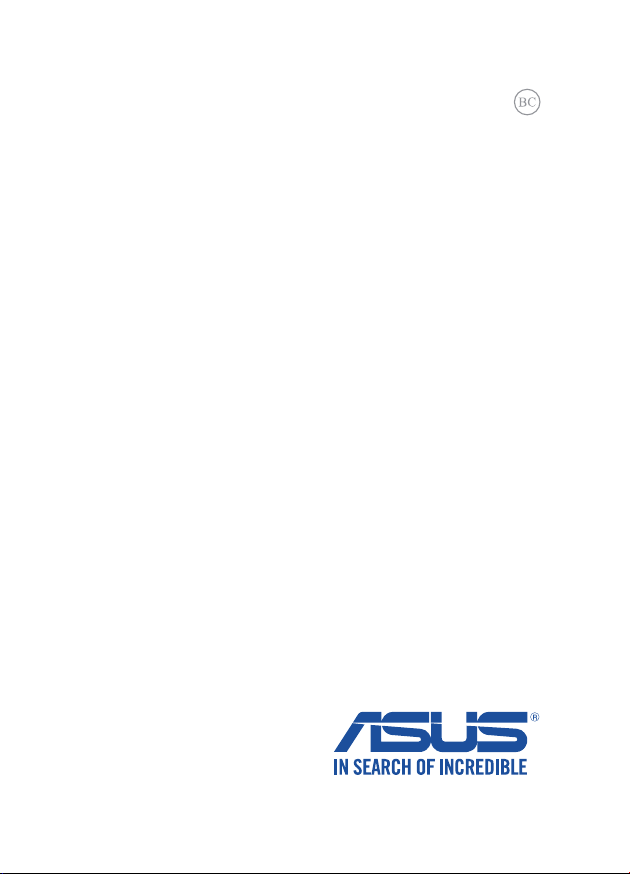
R8798
Первое издание
Ноябрь 20131
Ноутбук
Электронное руководство
Page 2
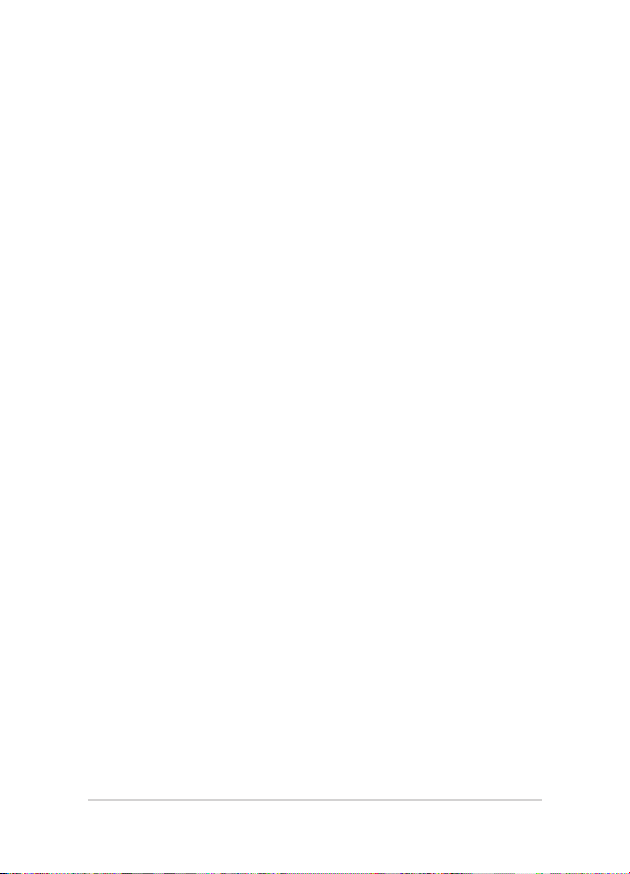
ИНФОРМАЦИЯ ОБ АВТОРСКИХ ПРАВАХ
Любая часть этого руководства, включая оборудование и программное обеспечение, описанные в нем, не
может быть дублирована, передана, преобразована, сохранена в системе поиска или переведена на другой
язык в любой форме или любыми средствами, кроме документации, хранящейся покупателем с целью
резервирования, без специального письменного разрешения ASUSTeK COMPUTER INC. (“ASUS”).
ASUS предоставляет данное руководство "как есть" без гарантии любого типа, явно выраженной
или подразумеваемой, включая неявные гарантии или условия получения коммерческой выгоды или
пригодности для конкретной цели, но не ограничиваясь этими гарантиями и условиями. НИ ПРИ
КАКИХ ОБСТОЯТЕЛЬСТВАХ ASUS, ЕЕ РУКОВОДСТВО, ДОЛЖНОСТНЫЕ ЛИЦА, СЛУЖАЩИЕ И
ПОСРЕДНИКИ НЕ НЕСУТ ОТВЕТСТВЕННОСТИ ЗА КАКОЙ-ЛИБО КОСВЕННЫЙ, СПЕЦИАЛЬНЫЙ,
СЛУЧАЙНЫЙ ИЛИ ЗАКОНОМЕРНЫЙ УЩЕРБ (ВКЛЮЧАЯ УЩЕРБ ОТ УПУЩЕННОЙ ВЫГОДЫ,
НЕСОСТОЯВШЕЙСЯ СДЕЛКИ, ПОТЕРИ ДАННЫХ ИЛИ НЕВОЗМОЖНОСТИ ИХ ИСПОЛЬЗОВАНИЯ,
ПРЕРЫВАНИЯ ДЕЯТЕЛЬНОСТИ И Т.П.), ДАЖЕ В ТОМ СЛУЧАЕ, ЕСЛИ ASUS БЫЛА УВЕДОМЛЕНА
О ВОЗМОЖНОСТИ ТАКОГО УЩЕРБА, КОТОРЫЙ МОГ ВОЗНИКНУТЬ В РЕЗУЛЬТАТЕ ДЕФЕКТА ИЛИ
ОШИБКИ В ДАННОМ РУКОВОДСТВЕ ЛИБО В ИЗДЕЛИИ.
Продукция и названия корпораций, имеющиеся в этом руководстве, могут являться зарегистрированными
торговыми знаками или быть защищенными авторскими правами соответствующих компаний и используются
только в целях идентификации.
ТЕХНИЧЕСКИЕ ХАРАКТЕРИСТИКИ И ИНФОРМАЦИЯ, СОДЕРЖАЩИЕСЯ В ДАННОМ
РУКОВОДСТВЕ, ПРИВОДЯТСЯ ТОЛЬКО В ЦЕЛЯХ ОЗНАКОМЛЕНИЯ. ОНИ МОГУТ БЫТЬ ИЗМЕНЕНЫ
В ЛЮБОЕ ВРЕМЯ БЕЗ УВЕДОМЛЕНИЯ И НЕ ДОЛЖНЫ РАССМАТРИВАТЬСЯ КАК ОБЯЗАТЕЛЬСТВО
СО СТОРОНЫ ASUS. ASUS НЕ НЕСЕТ КАКОЙ БЫ ТО НИ БЫЛО ОТВЕТСТВЕННОСТИ ЗА ОШИБКИ
ИЛИ НЕТОЧНОСТИ, КОТОРЫЕ МОГУТ СОДЕРЖАТЬСЯ В НАСТОЯЩЕМ РУКОВОДСТВЕ, В ТОМ
ЧИСЛЕ ОТНОСЯЩИЕСЯ К ОПИСАННЫМ В НЕМ ИЗДЕЛИЯМ И ПРОГРАММАМ.
Copyright © 2013 ASUSTeK COMPUTER INC. Все права защищены.
ОГРАНИЧЕНИЕ ОТВЕТСТВЕННОСТИ
Могут возникнуть обстоятельства, в которых из-за нарушения ASUS своих обязательств или в силу иных
источников ответственности Вы получите право на возмещение ущерба со стороны ASUS. В каждом
таком случае и независимо от оснований, дающих Вам право претендовать на возмещение ASUS убытков,
ответственность ASUS не будет превышать величину ущерба от телесных повреждений (включая смерть) и
повреждения недвижимости и материального личного имущества либо иных фактических прямых убытков,
вызванных упущением или невыполнением законных обязательств по данному Заявлению о гарантии, но не
более контрактной цены каждого изделия по каталогу.
ASUS будет нести ответственность или освобождает Вас от ответственности только за потери, убытки или
претензии, связанные с контрактом, невыполнением или нарушением данного Заявления о гарантии.
Это ограничение распространяется также на поставщиков и реселлеров. Это максимальная величина
совокупной ответственности ASUS, ее поставщиков и реселлеров.
НИ ПРИ КАКИХ ОБСТОЯТЕЛЬСТВАХ ASUS НЕ БУДЕТ НЕСТИ ОТВЕТСТВЕННОСТЬ В ЛЮБЫХ
ИЗ СЛЕДУЮЩИХ СЛУЧАЕВ: (1) ПРЕТЕНЗИИ К ВАМ В СВЯЗИ С УБЫТКАМИ ТРЕТЬИХ ЛИЦ;
(2) ПОТЕРИ ИЛИ ПОВРЕЖДЕНИЯ ВАШИХ ЗАПИСЕЙ ИЛИ ДАННЫХ; ИЛИ (3) СПЕЦИАЛЬНЫЙ,
СЛУЧАЙНЫЙ ИЛИ КОСВЕННЫЙ ЛИБО КАКОЙ-ЛИБО СОПРЯЖЕННЫЙ ЭКОНОМИЧЕСКИЙ
УЩЕРБ (ВКЛЮЧАЯ УПУЩЕННУЮ ВЫГОДУ ИЛИ ПОТЕРИ СБЕРЕЖЕНИЙ), ДАЖЕ ЕСЛИ ASUS, ЕЕ
ПОСТАВЩИКИ ИЛИ РЕСЕЛЛЕРЫ БЫЛИ УВЕДОМЛЕНЫ О ВОЗМОЖНОСТИ ИХ ВОЗНИКНОВЕНИЯ.
СЕРВИС И ПОДДЕРЖКА
Посетите наш сайт http://support.asus.com
2
Руководство пользователя ноутбука
Page 3
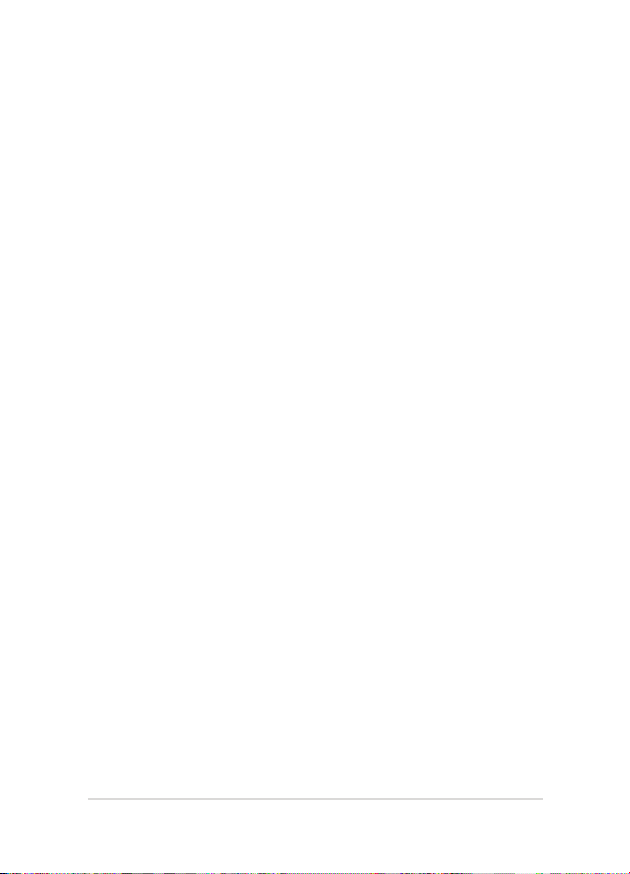
Содержание
О руководстве .........................................................................................7
Обозначения используемые в руководстве ...............................................8
Иконки ..........................................................................................................8
Типографские обозначения ........................................................................8
Информация о правилах безопасности ................................................ 9
Использование ноутбука ............................................................................9
Уход за ноутбуком .......................................................................................10
Утилизация ..................................................................................................11
Глава 1: Настройка оборудования
Знакомство с ноутбуком .........................................................................14
Вид сверху ...................................................................................................14
Нижняя сторона ...........................................................................................19
Правая сторона ............................................................................................21
Левая сторона ..............................................................................................22
Глава 2: Использование компьютера
Начало работы ........................................................................................ 26
Зарядите ноутбук. ........................................................................................26
Откройте крышку. .......................................................................................28
Нажмите кнопку питания. ..........................................................................28
Жесты для сенсорного экрана (на некоторых моделях) и тачпэда ....29
Использование сенсорного экрана ............................................................29
Использование тачпэда ...............................................................................31
Использование ASUS Smart Gesture .....................................................37
Включение поворота и жестов тремя пальцами ......................................37
Использование поворота и жестов тремя пальцами ................................39
Использование клавиатуры ................................................................... 40
Функциональные клавиши .........................................................................40
Функциональные клавиши для приложений ASUS .................................41
Клавиши Windows 8 ....................................................................................41
Руководство пользователя ноутбука
3
Page 4

Глава 3: Работа с Windows 8
Первое включение .................................................................................. 44
Экран блокировки Windows 8 ............................................................... 44
Интерфейс Windows ...............................................................................45
Начальный экран .........................................................................................45
Приложения Windows .................................................................................45
Горячие точки ..............................................................................................46
Работа с приложениями Windows ......................................................... 49
Запуск приложений .....................................................................................49
Настройка приложений ..............................................................................49
Открытие экрана с приложениями ............................................................52
Панель Charms .............................................................................................55
Функция Snap ..............................................................................................58
Другие сочетания клавиш ......................................................................60
Подключение к беспроводным сетям ...................................................62
Wi-Fi .............................................................................................................62
Bluetooth ......................................................................................................64
Режим полета ...............................................................................................66
Подключение к проводным сетям......................................................... 67
Использование сетевого подключения с динамическим IP/PPPoE ........67
Настройка подключения со статическим IP .............................................69
Включение ноутбука ..............................................................................70
Перевод компьютера в спящий режим ......................................................70
Глава 4: Приложения ASUS
Приложения ASUS .................................................................................72
LifeFrame ......................................................................................................72
Глава 5: Самотестирование при включении (POST)
Самотестирование при включении (POST) ......................................... 76
Доступ к BIOS и устранению неполадок ..................................................76
BIOS .........................................................................................................76
Доступ к BIOS .............................................................................................76
4
Руководство пользователя ноутбука
Page 5
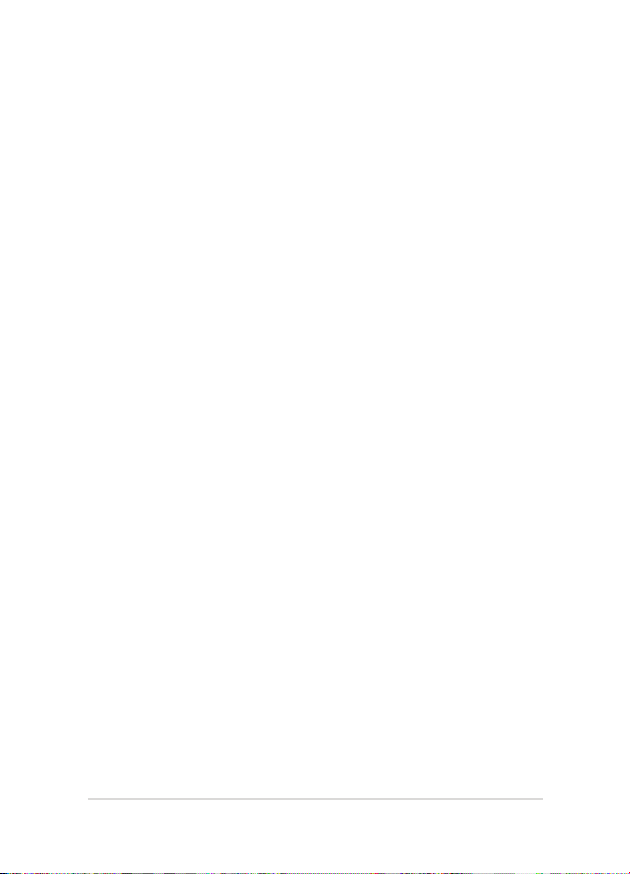
Настройки BIOS ..........................................................................................77
Устранение неисправностей ..................................................................87
Обновление компьютера ............................................................................87
Сброс компьютера.......................................................................................88
Дополнительные настройки .......................................................................89
Советы и часто задаваемые вопросы
Полезные советы для вашего ноутбука ................................................92
Часто задаваемые вопросы по аппаратному обеспечению ................ 93
Часто задаваемые вопросы по программному обеспечению ............. 96
Приложение
Информация об устройстве Blu-ray ROM (на некоторых моделях) .......100
Информация об устройстве Blu-ray ROM (на некоторых моделях) .......102
Совместимость встроенного модема ........................................................102
Обзор ............................................................................................................103
Удостоверение сетевой совместимости ....................................................103
Неголосовое оборудование .......................................................................103
Федеральная комиссия по средствам связи: Положение о воздействии
помех ............................................................................................................105
Федеральная комиссия по связи: требования к воздействию
радиочастоты ...............................................................................................106
Заявление о соответствии европейской директиве
(R&TTE 1999/5/EC) ...................................................................................107
Соответствие европейским стандартам (CE Marking) ............................107
Промышленный стандарт Канады: требования к воздействию
радиочастоты ...............................................................................................108
Déclaration d’Industrie Canada relative à l’exposition aux ondes radio .....109
Каналы беспроводного доступа в различных диапазонах ......................110
Ограничение беспроводного доступа во Франции ..................................110
Правила безопасности UL ..........................................................................112
Руководство пользователя ноутбука
5
Page 6
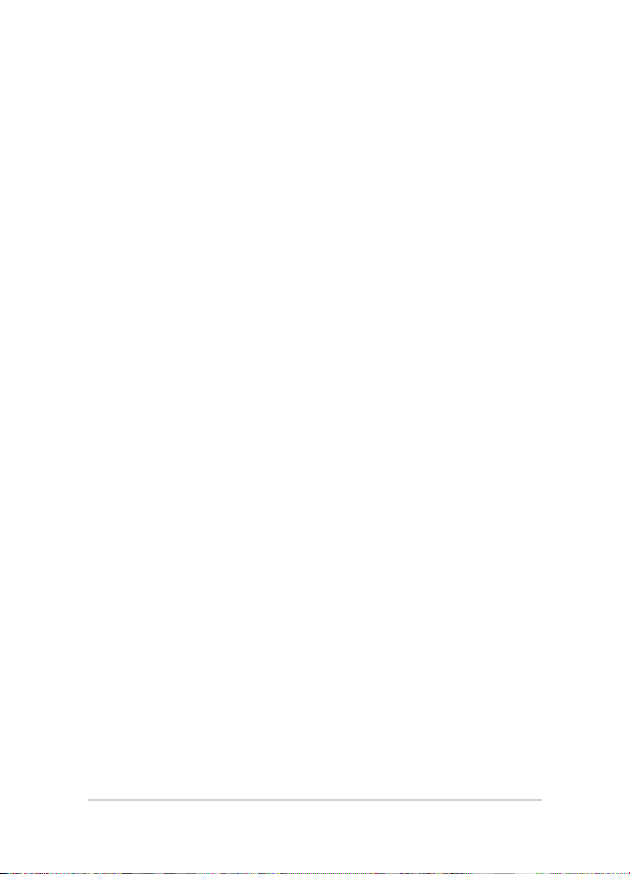
Правила электробезопасности ...................................................................113
Примечание относительно ТВ ...................................................................113
REACH .........................................................................................................113
Информация об изделии корпорации Macrovision...................................113
Предупреждение потери слуха ..................................................................113
Положения по литию (для литиево-ионных батарей) .............................114
Правила безопасности при работе с оптическим накопителем ..............115
CTR 21 Approval (для ноутбуков со встроенным модемом) ...................116
Совместимость со стандартом ENERGY STAR .......................................118
Экологическая маркировка Европейского Союза ....................................118
Декларация и соответствие международным экологическим нормам ..119
Утилизация и переработка .........................................................................119
Региональные уведомление для Сингапура .............................................119
6
Руководство пользователя ноутбука
Page 7
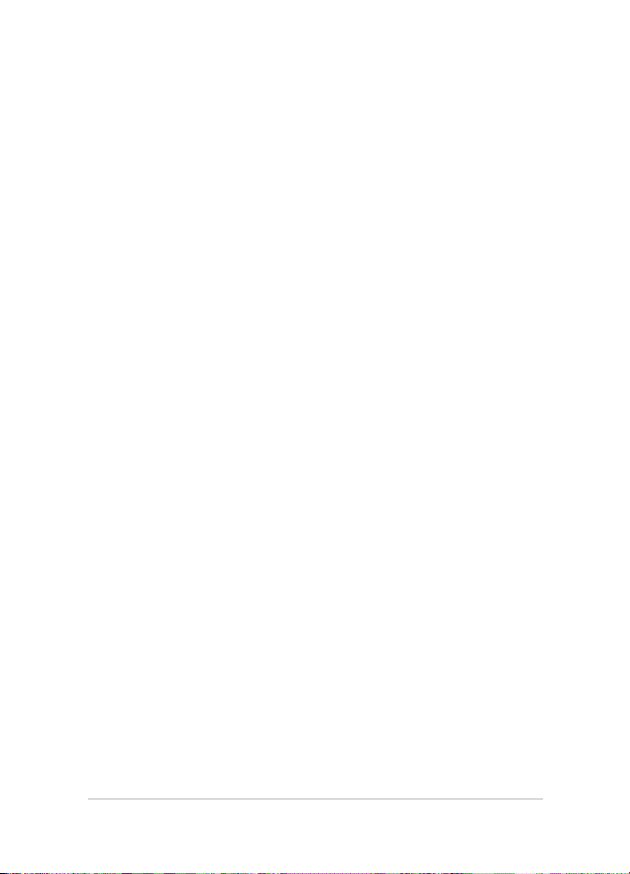
О руководстве
В этом руководстве приведена информация о программных и
аппаратных функциях компьютера
Глава 1: Настройка оборудования
В этой главе приведена информация о компонентах
компьютера.
Глава 2: Использование компьютера
В этой главе приведена информация об использовании
компонентов данного компьютера.
Глава 3: Работа с Windows 8
В этой главе приведена информация по использованию
Windows 8.
Глава 4: Приложения ASUS
В этой главе приведена информация о приложениях ASUS,
предустановленных на ноутбук с ОС Windows 8.
Глава 5: Самотестирование при включении (POST)
В этой главе приведена информация о POST и изменении
настроек компьютера.
Советы и часто задаваемые вопросы
В этом разделе представлены рекомендации и часто задаваемые
вопросы относительно аппаратного и программного
обеспечения ноутбука.
Приложение
В этом разделе содержатся уведомления и информация о
безопасности.
Руководство пользователя ноутбука
7
Page 8
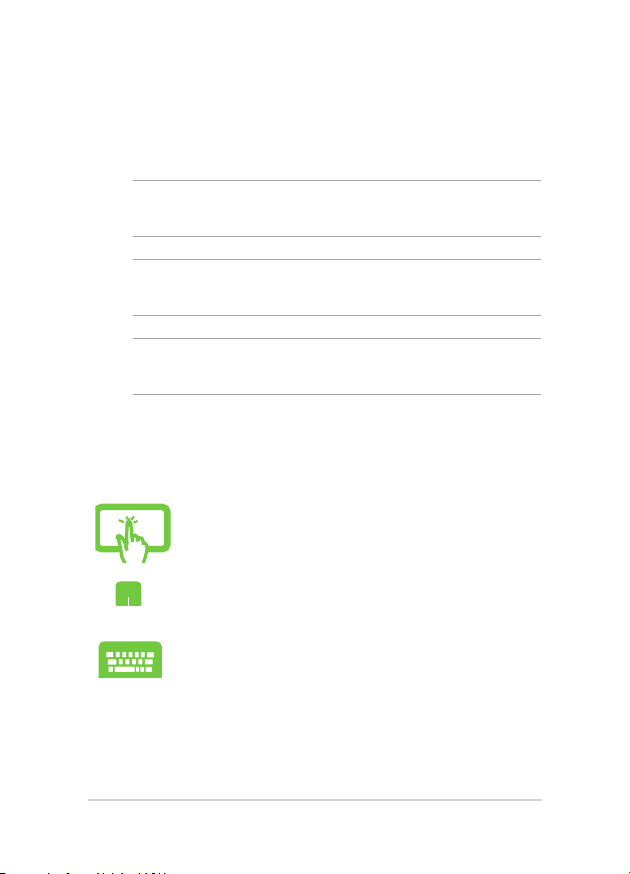
Обозначения используемые в руководстве
Для выделения ключевой информации используются следующие
сообщения:
ВАЖНО! Информация, которой Вы должны следовать при выполнении
задач.
ПРИМЕЧАНИЕ: Советы и полезная информация, которая поможет
при выполнении задач.
ВНИМАНИЕ! Информация о действиях, которые могут привести к
повреждению оборудования, потере данных или бытовым травмам.
Иконки
Иконки, отображенные ниже, указывают на устройство, используемое
для выполнения действий.
= Использование сенсорного экрана.
= Использование тачпэда.
= Использование клавиатуры.
Типографские обозначения
Жирный
Курсив
8
= Означает меню или выбранный элемент.
= Указывает разделы в этом руководстве.
Руководство пользователя ноутбука
Page 9

Информация о правилах безопасности
Использование ноутбука
Этот ноутбук может использоваться при
температуре воздуха в диапазоне от 5°C (41°F)
до 35°C (95°F).
Обратите внимание на этикетку на нижней
стороне ноутбука и убедитесь, что Ваш блок
питания поддерживает соответствующее
напряжение.
Не размещайте ноутбук на коленях или других
частях тела во включенном состоянии во
избежание ожогов.
Не пользуйтесь поврежденными сетевыми
шнурами, аксессуарами и периферийными
устройствами.
Не помещайте включенный ноутбук в сумку и не
накрывайте его любыми материалами, которые
могут затруднить циркуляцию воздуха.
На помещайте ноутбук на неровную или
неустойчивую поверхность.
Ноутбук можно пропускать через рентгеновский
сканер, но не рекомендуется проносить его
через магнитные детекторы или подвергать его
воздействию магнитных жезлов.
Если Вы собираетесь пользоваться ноутбуком
во время авиаперелета, сообщите об этом
авиакомпании.
Руководство пользователя ноутбука
9
Page 10
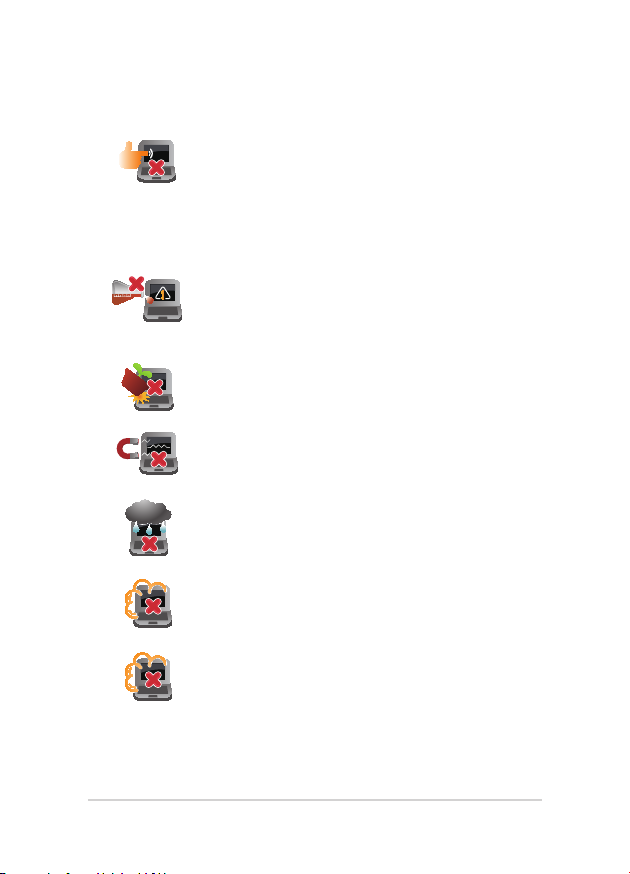
Уход за ноутбуком
Прежде чем чистить ноутбук, отключите его
от сети и извлеките аккумулятор. Используйте
чистую губку или кусочек замши, смоченный
в воде или неабразивном чистящем средстве.
Удалите лишнюю влагу сухой тряпкой.
Не используйте чистящие средства и
растворители, такие, как бензол, или иные
химикаты для очистки поверхности ноутбука
или рядом с ним.
Не ставьте предметы на поверхность ноутбука и
не засовывайте в него посторонние предметы.
Не подвергайте ноутбук воздействию сильных
магнитных или электрических полей.
Не подвергайте ноутбук воздействию жидкостей
и не используйте в условиях повышенной
влажности.
Не помещайте ноутбук в пыльную или грязную
среду.
Не пользуйтесь ноутбуком в непосредственной
близости от места утечки газа.
10
Руководство пользователя ноутбука
Page 11
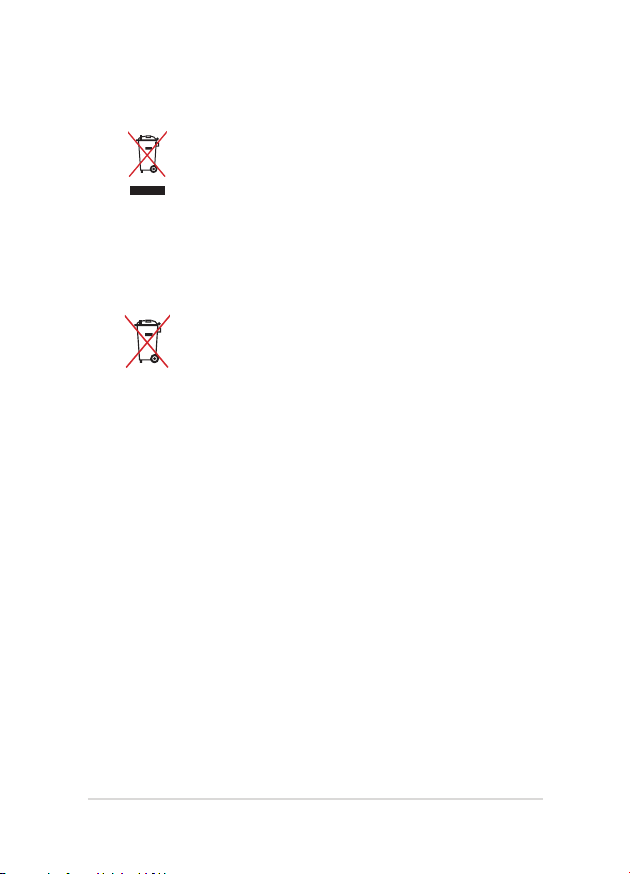
Утилизация
НЕ выбрасывайте ноутбук вместе с бытовым
мусором. Этот продукт предназначен для
повторного использования и переработки.
Символ перечеркнутого мусорного бака
означает, что продукт (электрическое и
электронное оборудование и содержащие ртуть
аккумуляторы) нельзя выбрасывать вместе с
бытовым мусором. Ознакомьтесь с правилами
утилизации таких продуктов.
Не выбрасывайте аккумулятор вместе с
бытовым мусором. Символ перечеркнутого
мусорного бака означает, что аккумулятор нельзя
выбрасывать вместе с бытовым мусором.
Руководство пользователя ноутбука
11
Page 12

12
Руководство пользователя ноутбука
Page 13
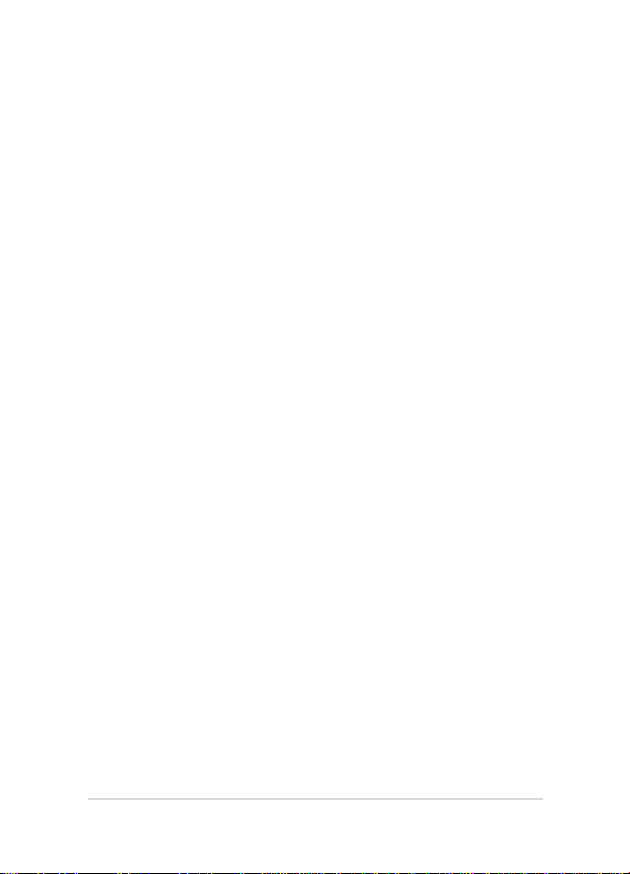
Глава 1: Настройка оборудования
Руководство пользователя ноутбука
13
Page 14
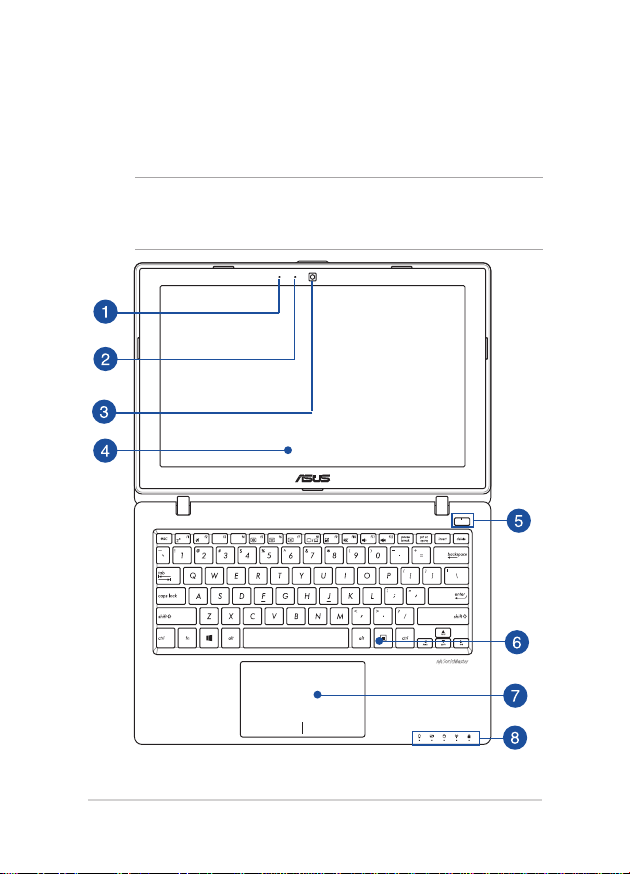
Знакомство с ноутбуком
Вид сверху
ПРИМЕЧАНИЕ: Раскладка клавиатуры может отличаться в
зависимости от региона. Расположение элементов на верхней стороне
может отличаться в зависимости от модели.
14
Руководство пользователя ноутбука
Page 15
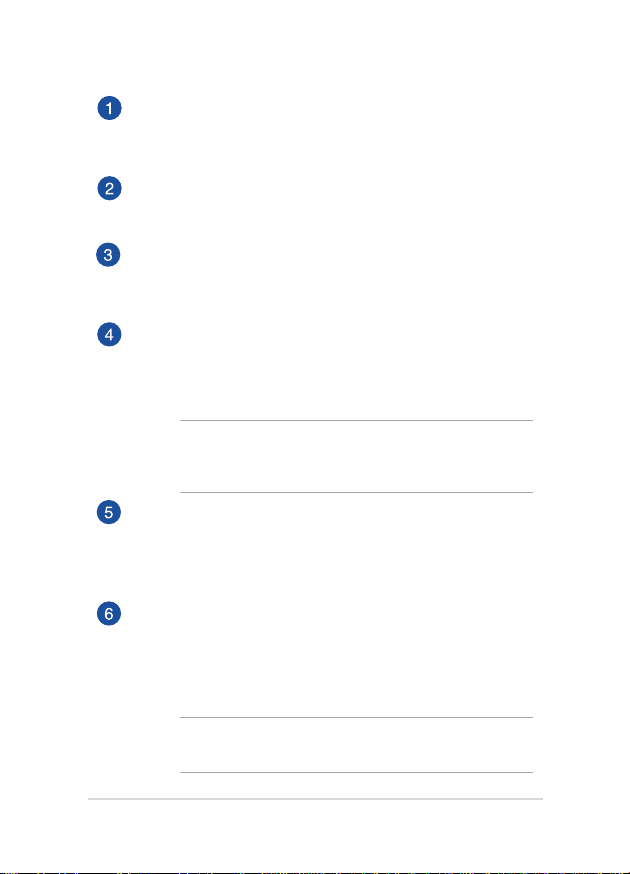
Микрофон
Встроенный микрофон может использоваться для
видеоконференций, записи голоса или наложения звука.
Индикатор камеры
Индикатор включен, когда встроенная камера работает.
Камера
Встроенная камера позволяет делать фотоснимки и
записывать видео.
Дисплей
Дисплей высокой четкости обеспечивает превосходное
изображение при просмотре фотографий, видео и других
мультимедийных файлов.
ПРИМЕЧАНИЕ: Некоторые модели оснащены сенсорным
экраном, позволяющим управлять ноутбуком с помощью
жестов.
Кнопка питания
Нажмите кнопку питания для включения/отключения
ноутбука. Кнопка питания также используется для перевода
ноутбука в ждущий или спящий режимы.
Клавиатура
Клавиатура состоит из клавиш стандартного размера с
удобным ходом (глубиной нажатия). Функциональные
клавиши предоставляют быстрый доступ к приложениям и
функциям Windows.
ПРИМЕЧАНИЕ: Раскладка клавиатуры может отличаться в
зависимости от региона.
Руководство пользователя ноутбука
15
Page 16
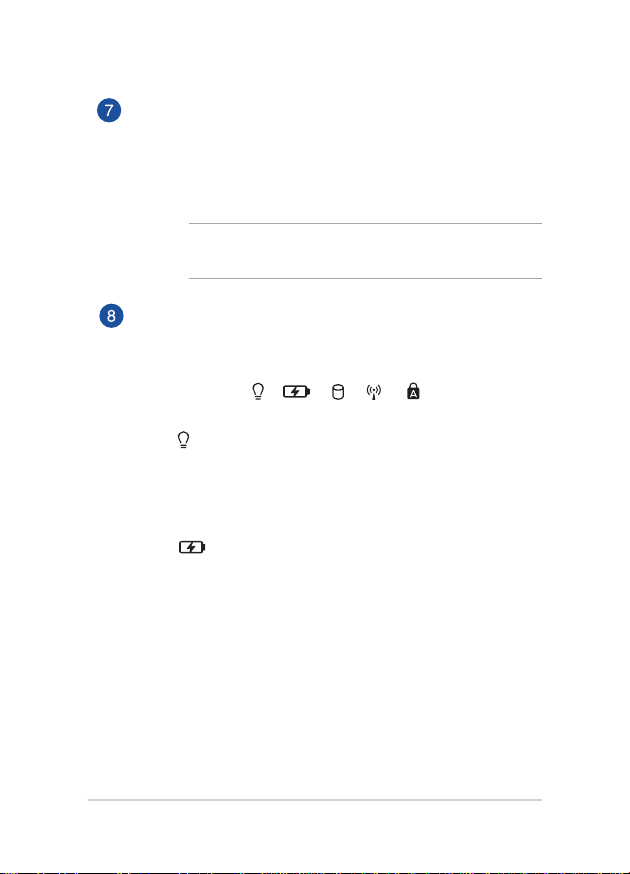
Тачпэд
Тачпэд позволяет использовать жесты для навигации
по экрану, предоставляя интуитивно понятный
пользовательский интерфейс. Он также имитирует функции
обычной мыши.
ПРИМЕЧАНИЕ: Подробную информацию смотрите в
разделе Жесты для тачпэда этого руководства.
Индикаторы
Индикаторы состояния позволяют идентифицировать
текущее состояние ноутбука.
Индикатор питания
Индикатор питания загорается, показывая, что
ноутбук включен, и мигает, показывая, что
ноутбук находится в спящем режиме.
Индикатор зарядки аккумулятора
(двухцветный)
Двухцветный индикатор отображает состояние
заряда аккумулятора. Подробную информацию
смотрите в таблице ниже:
16
Руководство пользователя ноутбука
Page 17
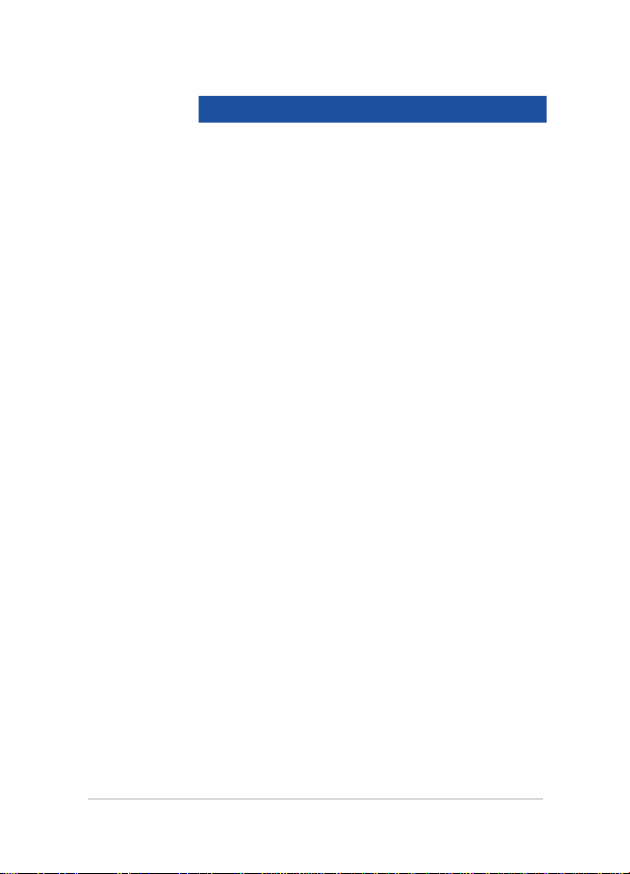
Цвет Состояние
Зеленый
Ноутбук работает от сети,
а заряд аккумулятора в
диапазоне 95-100%.
Оранжевый
Мигающий
оранжевый
Выключен
Ноутбук работает от
аккумулятора, а заряд
аккумулятора менее 95%.
Ноутбук работает от
аккумулятора, а заряд
аккумулятора менее 10%.
Ноутбук работает от
аккумулятора, а заряд
аккумулятора в диапазоне 10100%.
Руководство пользователя ноутбука
17
Page 18
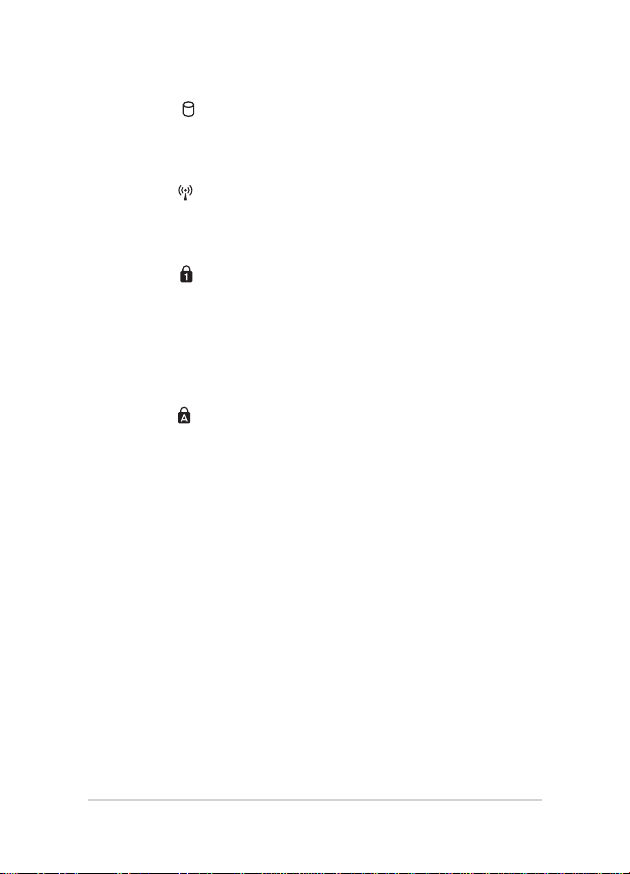
Индикатор активности
Индикатор мигает при обращении к устройствам
хранения.
Индикатор беспроводных интерфейсов
Этот индикатор загорается когда включен модуль
беспроводной сети или Bluetooth.
Индикатор Number Lock (на некоторых
моделях)
Этот индикатор загорается при включении
цифровой клавиатуры. Эта функция позволяет
использовать некоторые буквенные клавиши для
ввода цифр.
Индикатор Caps Lock
Этот индикатор загорается при включении
режима прописных букв. Эта функция позволяет
набирать заглавные буквы (например A, B, C).
18
Руководство пользователя ноутбука
Page 19
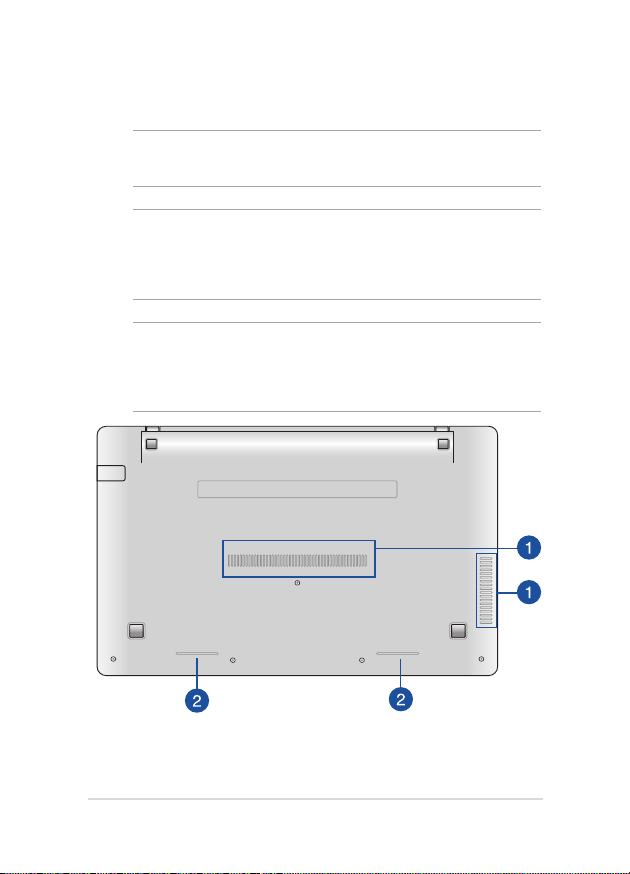
Нижняя сторона
ПРИМЕЧАНИЕ: Расположение элементов на нижней стороне может
отличаться в зависимости от модели.
ВНИМАНИЕ! Нижняя сторона ноутбука может нагреваться во
включенном состоянии или в процессе зарядки аккумулятора. Не
используйте ноутбук поверхностях, которые могут блокировать
отверстия.
ВАЖНО! Время питания от аккумулятора зависит от используемых
приложений и определяется характеристиками ноутбука. Разборка
аккумулятора невозможна, при необходимости он заменяется целиком
в сервисном центре.
Руководство пользователя ноутбука
19
Page 20
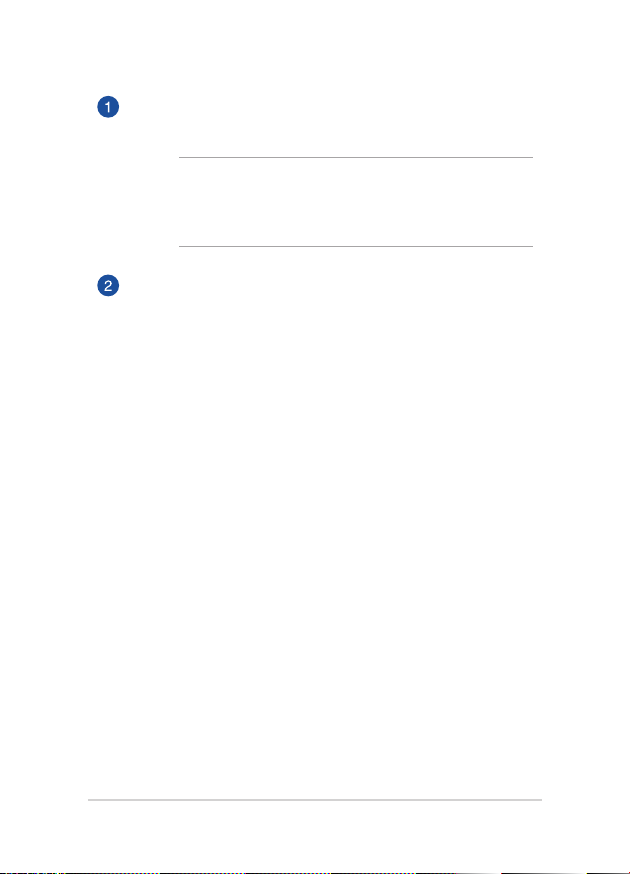
Вентиляционные отверстия
Отверстия предназначены для охлаждения компьютера.
ВНИМАНИЕ! Убедитесь, что бумаги, книги, одежда, кабели
или другие предметы не препятствуют попаданию воздуха в
вентиляционные отверстия, в противном случае компьютер
может перегреться.
Стереодинамики
Встроенные динамики позволяют воспроизводить звук без
дополнительных устройств. Аудиофункции управляются
программно.
20
Руководство пользователя ноутбука
Page 21
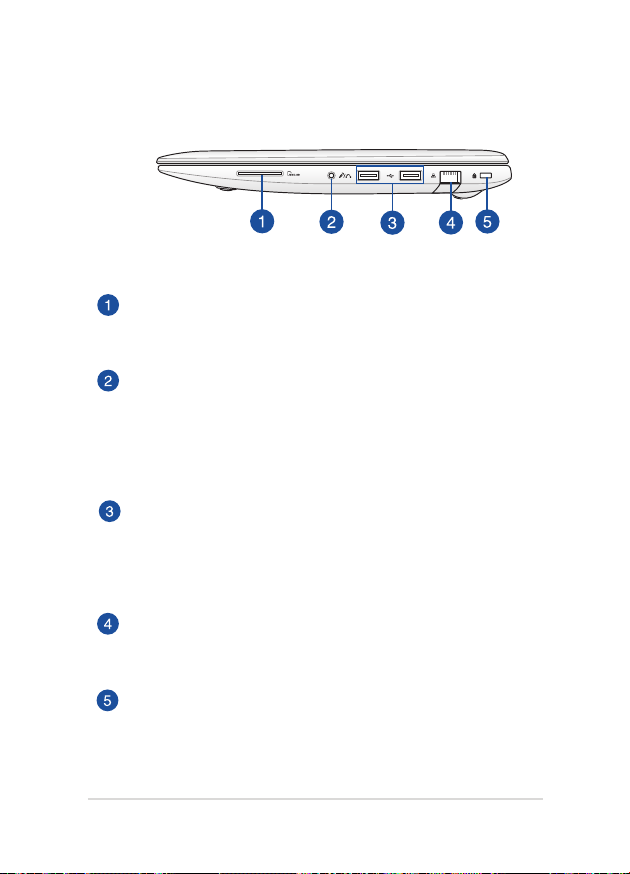
Правая сторона
Слот карт памяти
Встроенный кардридер позволяет производить чтение или
запись на SD/SDHC карты памяти.
Комбинированный разъем для подключения наушников
и микрофона
Этот разъем используется для передачи звуковых сигналов
ноутбука на колонки с усилителем или в наушники. Этот
разъем также можно использовать для подключения
внешнего микрофона.
Порты USB 2.0
Порты USB (универсальная последовательная шина)
совместимы с устройствами USB 2.0 или USB 1.1,
например, клавиатурами, устройствами ввода, камерами,
устройствами хранения.
Разъем LAN
Это разъем предназначен для подключения к локальной
сети. Скорость передачи данных 10/100 Мбит/с.
Порт для замка Kensington
Порт для замка Kensington позволяет закреплять ноутбук с
помощью совместимых со стандартом Kensington средств
обеспечения безопасности.
Руководство пользователя ноутбука
21
Page 22
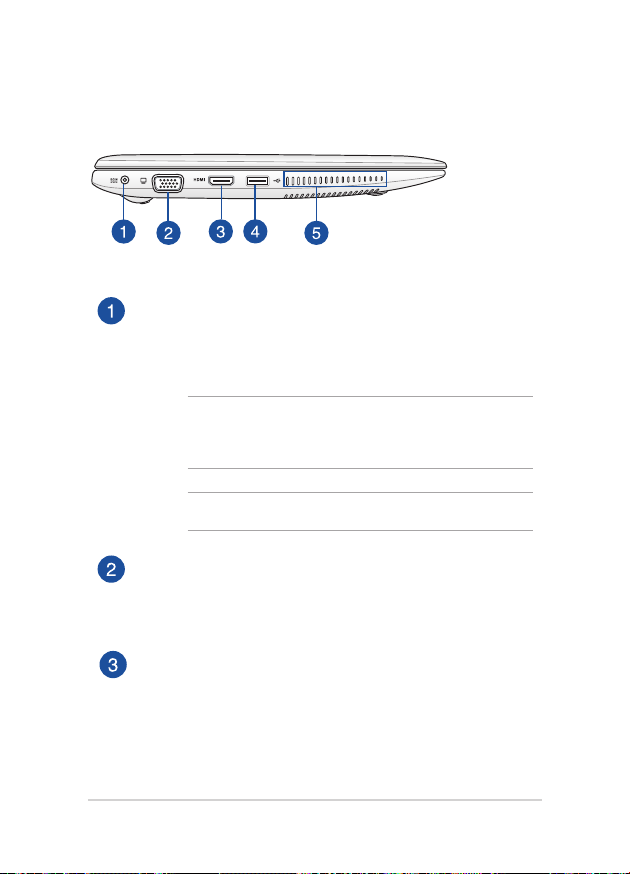
Левая сторона
Разъем питания (пост. ток)
Предназначен для подключения блока питания, который
обеспечивает питанием ноутбук и заряжает встроенный
аккумулятор.
ВНИМАНИЕ! Блок питания может нагреваться при
использовании. Убедитесь, что Вы не накрыли блок питания
чем-либо и держите его подальше от тела.
ВАЖНО! Используйте только поставляемый блок питания.
Разъем VGA
Разъем VGA позволяет подключить к ноутбуку стандартное
VGA-совместимое устройство, например монитор или
проектор.
Разъем HDMI
Этот порт предназначен для подключения к HDMIмонитору, что позволяет воспроизводить содержимое HD
DVD и Blu-Ray.
22
Руководство пользователя ноутбука
Page 23
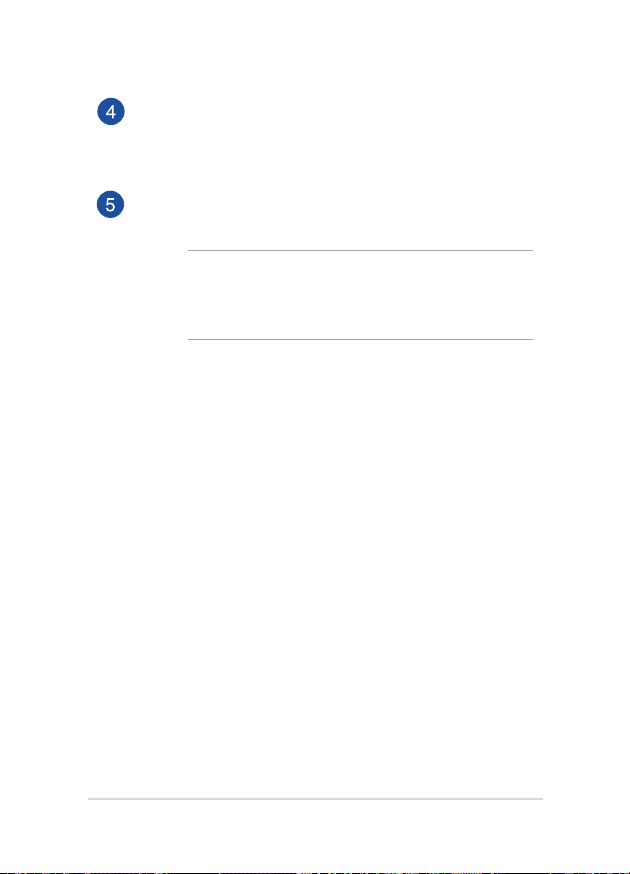
Порт USB 3.0
Порт универсальной последовательной шины (USB 3.0)
обеспечивает скорость передачи данных до 5 Гбит/сек и
обратно совместим с USB 2.0.
Вентиляционные отверстия
Отверстия предназначены для охлаждения компьютера.
ВНИМАНИЕ! Убедитесь, что бумаги, книги, одежда,
кабели или другие предметы не препятствуют попаданию
воздуха в вентиляционные отверстия, в противном случае
компьютер может перегреться.
Руководство пользователя ноутбука
23
Page 24
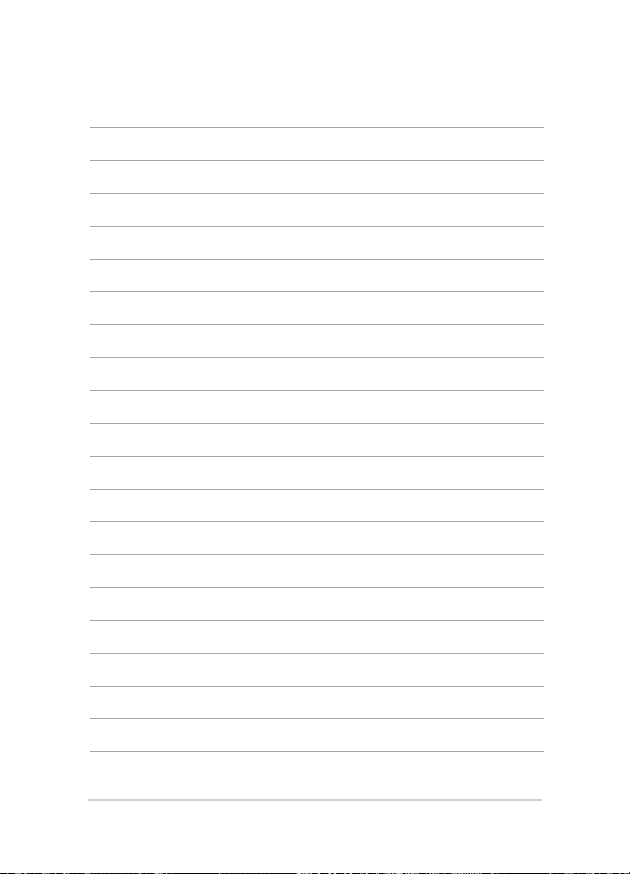
24
Руководство пользователя ноутбука
Page 25
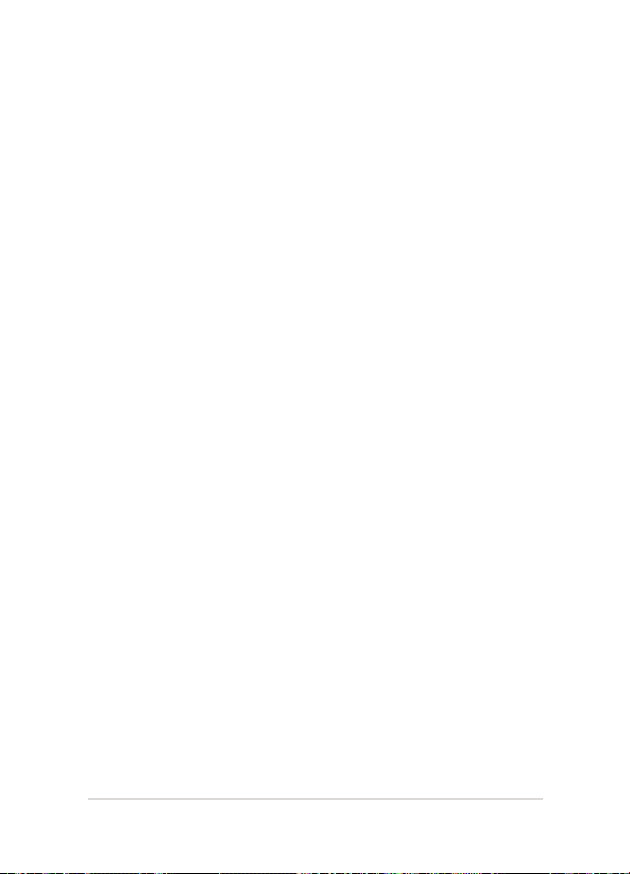
Глава 2:
Использование ноутбука
Руководство пользователя ноутбука
25
Page 26
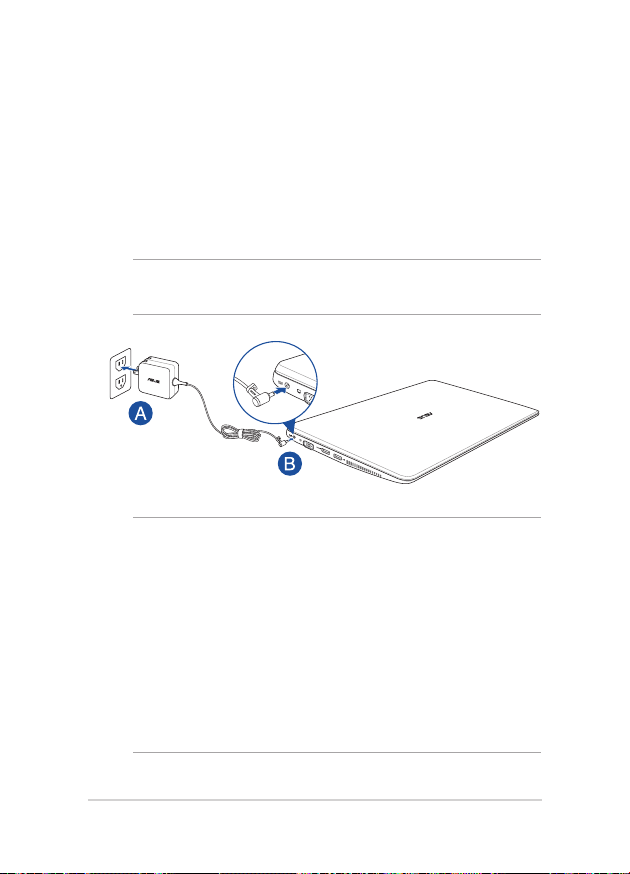
Начало работы
Зарядите ноутбук.
A. Подключите блок питания к розетке (100В-240В).
B. Подключите шнур от блока питания к разъему питания (DC)
ноутбука.
ПРИМЕЧАНИЕ: Блок питания может отличаться в зависимости от
модели и региона.
ВАЖНО!
• При включении ноутбука в первый раз подключите его к
заземленной электрической розетке.
• Используйте только поставляемый блок питания.
• При питании ноутбука от сети розетка должна быть
расположена рядом с устройством и быть легко доступной.
• Найдите этикетку на нижней стороне ноутбука и убедитесь,
что Ваш блок питания поддерживает соответствующее
напряжение/ток. Разные модели ноутбуков могут иметь
различные значения входного напряжения и силы тока.
26
Руководство пользователя ноутбука
Page 27
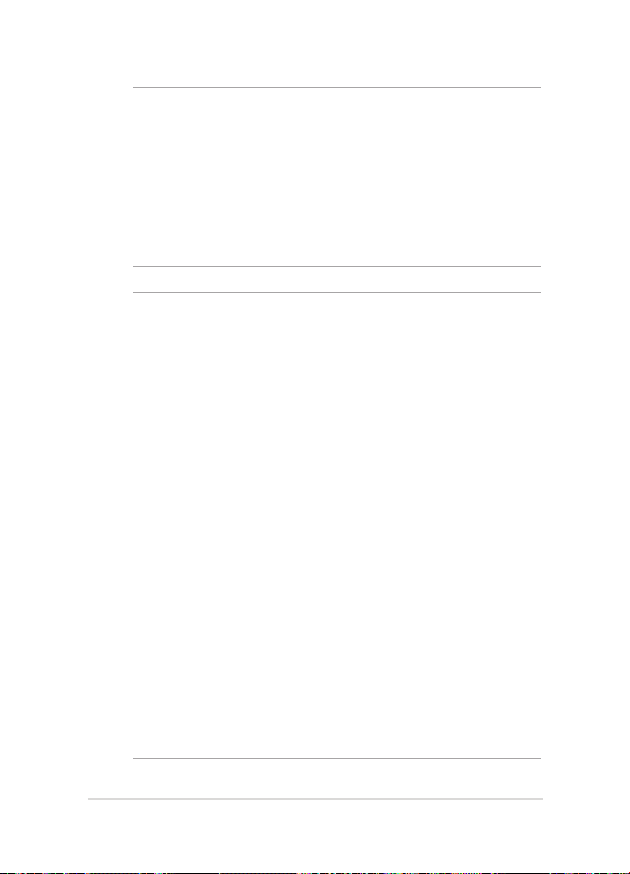
ПРИМЕЧАНИЕ:
Информация о блоке питания:
• Входное напряжение: 100~240 В переменного тока
• Частота: 50-60 Гц
• Выходной ток: 1,75 A (33Вт)
• Выходное напряжение: 19 В
ВНИМАНИЕ!
Прочитайте следующие меры предосторожности при
использовании аккумулятора ноутбука.
• Извлечение аккумулятора из устройства должно
производиться только авторизованными специалистами
ASUS.
• Неправильное использование аккумулятора может привести
к возгоранию или химическому ожогу.
• Прочитайте предупреждающие надписи, предназначенные
для вашей безопасности.
• При неправильной замене аккумулятора возможен взрыв.
• Не бросайте аккумулятор в огонь.
• Не пытайтесь замыкать контакты аккумулятора.
• Не пытайтесь разобрать или собрать аккумулятор.
• Прекратите использование при обнаружении утечки.
• Аккумулятор и его компоненты должны быть правильно
утилизированы.
• Храните аккумулятор и другие мелкие компоненты в
недоступном для детей месте.
Руководство пользователя ноутбука
27
Page 28
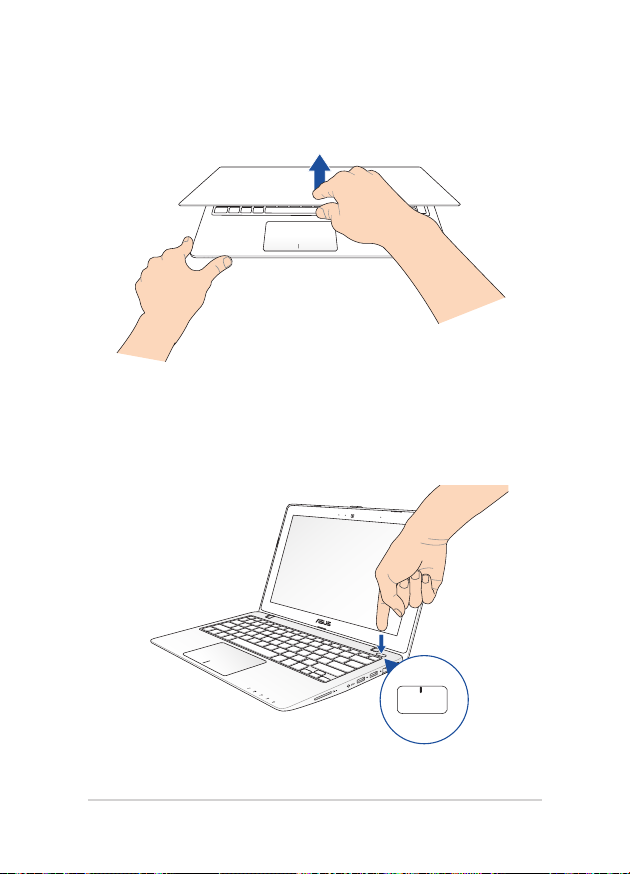
Откройте крышку.
Нажмите кнопку питания.
28
Руководство пользователя ноутбука
Page 29
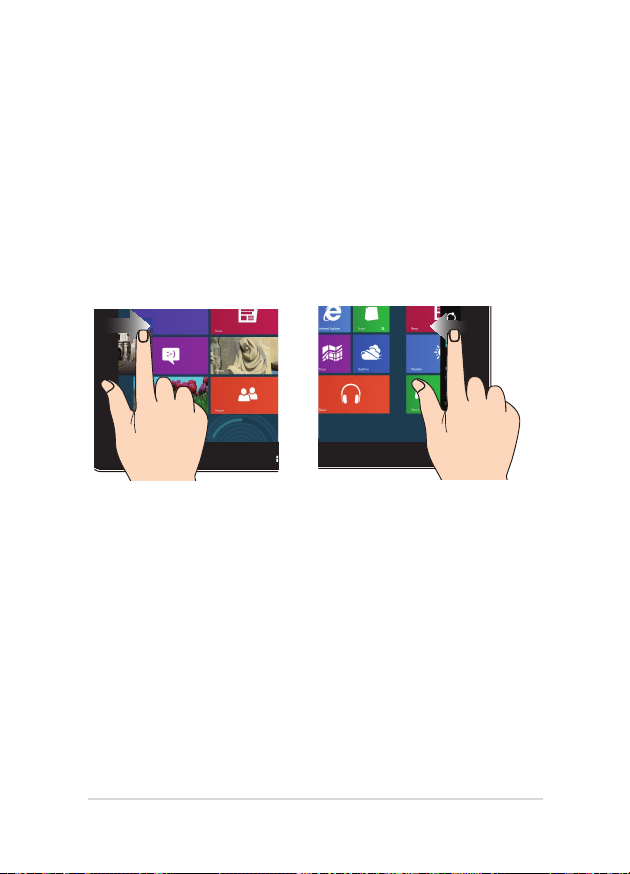
Жесты для сенсорного экрана (на некоторых моделях) и тачпэда
Жесты позволяют запускать программы и получать доступ к
настройкам ноутбука. Использование жестов на сенсорном экране и
тачпэде смотрите на следующих иллюстрациях.
Использование сенсорного экрана
Скольжение слева направо Скольжение справа налево
Для перестановки запущенных
приложений проведите по
левому краю.
Руководство пользователя ноутбука
Для запуска панели Charms
проведите пальцем от правого
края экрана влево.
29
Page 30
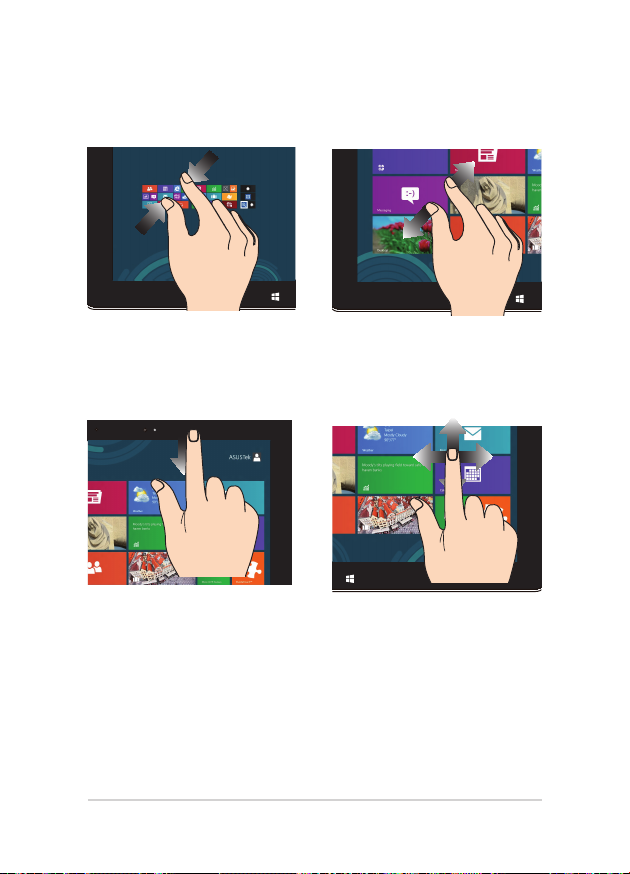
Уменьшить Увеличить
Сведите два пальца на
сенсорном экране.
Разведите два пальца на
сенсорном экране.
Скольжение от верхнего края Скольжение пальцем
• На главном экране проведите
пальцем от верхнего края
вниз для отображения
Проведите пальцем вверх/
вниз или влево/вправо для
прокрутки экрана.
панели Все приложения.
• В запущенном приложении
проведите пальцем от
верхнего края вниз для
отображения его меню.
30
Руководство пользователя ноутбука
Page 31

Использование тачпэда
Перемещение курсора
Коснитесь тачпэда для отображения курсора, затем проведите
пальцем по тачпэду для перемещения курсора по экрану.
Скольжение по горизонтали
Скольжение по вертикали
Скольжение по диагонали
Руководство пользователя ноутбука
31
Page 32

Жесты одним пальцем
Касание/Двойное касание
• В главном экране нажмите приложение для его запуска.
• В режиме рабочего стола нажмите элемент дважды для его
запуска.
Перетаскивание
Выберите пункт, коснувшись его два раза, затем переместите
палец, не отрывая его от тачпэда. Оторвите палец от тачпэда для
перемещения элемента на новое место.
32
Руководство пользователя ноутбука
Page 33

Щелчок левой кнопкой Щелкните правой кнопкой
• В главном экране
нажмите приложение для
его запуска.
• В режиме рабочего стола
нажмите элемент дважды
для его запуска.
• На главном экране
нажмите приложение для
его выбора и отображения
его настроек. Эту кнопку
можно использовать для
отображения панели Все
приложения.
• В режиме рабочего
стола нажатие кнопки
приводит отображению
контекстного меню.
ПРИМЕЧАНИЕ: Области внутри пунктирной линии отображают
расположение левой и правой кнопки на тачпэде.
Руководство пользователя ноутбука
33
Page 34

Скольжение от верхнего края
• На главном экране проведите пальцем от верхнего края вниз
для отображения панели Все приложения.
• В запущенном приложении проведите пальцем от верхнего
края вниз для отображения его меню.
Скольжение слева направо Скольжение справа налево
Для перестановки запущенных
приложений проведите пальцем
от левого края вправо.
34
Для запуска панели Charms
проведите пальцем от правого
края экрана влево.
Руководство пользователя ноутбука
Page 35

Жесты двумя пальцами
Нажмите
Хлопок двумя пальцами аналогичен нажатию правой кнопки
мыши.
Прокрутка двумя пальцами
(вверх/вниз)
Прокрутка двумя пальцами
(влево/вправо)
Проведите двумя пальцами для
вертикальной прокрутки.
Руководство пользователя ноутбука
Проведите двумя пальцами для
горизонтальной прокрутки.
35
Page 36

Уменьшить Увеличить
Сведите два пальца на тачпэде. Разведите два пальца на тачпэде.
Перетаскивание
Выберите объект, затем нажмите и удерживайте левую кнопку.
Скользите пальцем по тачпэду для перетаскивания элемента на
новое место.
36
Руководство пользователя ноутбука
Page 37

Использование ASUS Smart Gesture
Приложение ASUS Smart Gesture позволяет включать или отключать
жесты, используемые с тачпэдом.
Включение поворота и жестов тремя пальцами
1. В панели задач нажмите .
2. Дважды щелкните для запуска приложения ASUS Smart
Gesture.
Руководство пользователя ноутбука
37
Page 38

3. В окне ASUS Smart Gesture установите флажок для пункта
Поворот и опций в области Три пальца.
4. Нажмите Применить для сохранения изменений, затем OK
для закрытия окна ASUS Smart Gesture.
38
Руководство пользователя ноутбука
Page 39

Использование поворота и жестов тремя пальцами
Поворот Прокрутка влево или вправо
Поместите один палец на
тачпэд и выполните круговое
движение другим пальцем по
часовой или против часовой
стрелки.
Скольжение вверх Скольжение вниз
Проведите тремя пальцами
вверх для отображения всех
запущенных приложений.
Руководство пользователя ноутбука
Проведите тремя пальцами
влево или вправо для прокрутки
страниц.
Проведите тремя пальцами вниз
для отображения рабочего стола.
39
Page 40

Использование клавиатуры
Функциональные клавиши
Функциональные клавиши на клавиатуре ноутбука могут выполнять
следующие команды:
Переход в спящий режим
Включение или отключение режима полета
ПРИМЕЧАНИЕ: Режим полета отключает все
беспроводные подключения.
Уменьшает яркость экрана
Увеличивает яркость экрана
Выключение дисплея
Активация внешнего монитора
ПРИМЕЧАНИЕ: Убедитесь, что внешний монитор
подключен к ноутбуку.
Включение или отключение тачпэда
Включение или отключение динамиков
40
Руководство пользователя ноутбука
Page 41

Увеличение громкости динамиков
Уменьшение громкости динамиков
Функциональные клавиши для приложений ASUS
Некоторые клавиши могут использоваться для запуска приложений
ASUS.
Нажатие этой комбинации клавиш вызывает
циклическое переключение между несколькими
режимами технологии "Splendid".
Запуск приложения ASUS Life Frame
Клавиши Windows 8
На клавиатуре расположены две специальные клавиши для Windows
Нажмите эту кнопку для возврата на главный экран.
Если Вы уже на главном экране, нажатие этой
кнопки позволяет вернуться к последнему открытому
приложению.
Нажатие этой клавиши аналогично нажатию правой
кнопки.
Руководство пользователя ноутбука
41
Page 42

42
Руководство пользователя ноутбука
Page 43

Глава 3: Работа с Windows 8
Руководство пользователя ноутбука
43
Page 44
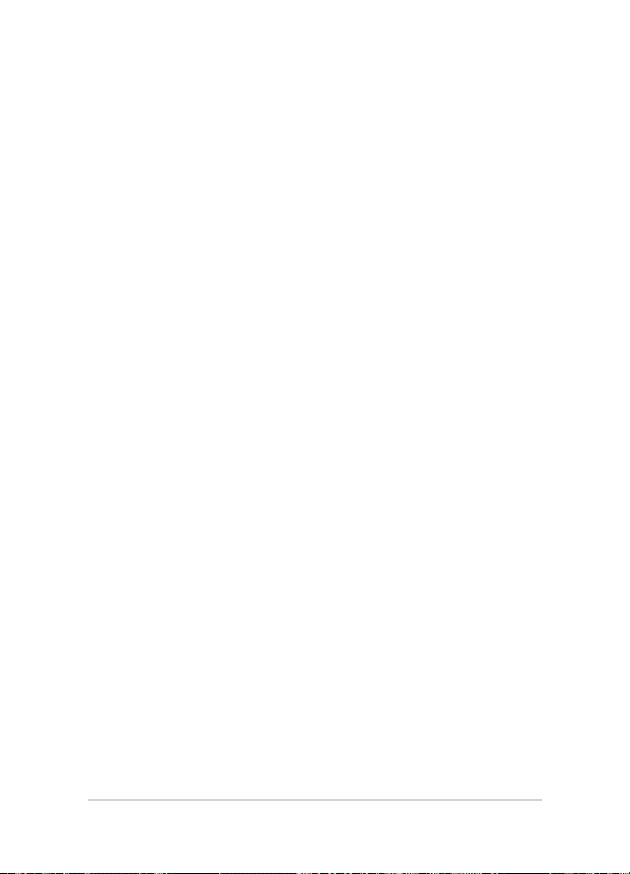
Первое включение
При первом включении появится несколько экранов, помогающих
настроить основные параметры операционной системы Windows 8.
При включении ноутбука в первый выполните следующее:
1. Нажмите кнопку питания. Дождитесь появления экрана
настройки.
2. Выберите используемый язык.
3. Прочитайте лицензионное соглашение. Установите флажок
Я принимаю условия использования Windows и нажмите
Принять.
4. Для конфигурации основных опций следуйте инструкциям на
экране:
• Защитите Ваше устройство
• Персонализация
• Беспроводная связь
• Настройки
• Вход в учетную запись
5. По завершении настройки основных параметров появится
учебник Windows 8. Посмотрите для знакомства с
функциональностью Windows 8.
Экран блокировки Windows 8
Когда компьютер находится в ждущем или спящем режимах может
появиться экран блокировки. Для продолжения коснитесь экрана или
нажмите любую клавишу на клавиатуре.
44
Руководство пользователя ноутбука
Page 45

Интерфейс Windows
Windows 8 оснащена плиточным пользовательским интерфейсом,
обеспечивающим удобный доступ к приложениям с главного экрана.
Он состоит из разнообразных функций, используемых при работе с
ноутбуком.
Начальный экран
Начальный экран появляется при успешном входе в свою учетную
запись. Он позволяет организовать все необходимые приложения в
одном месте.
Масштаб
Приложения Windows
Эти приложения расположены на главном экране и отображаются в
виде плиток.
ПРИМЕЧАНИЕ: Перед запуском некоторых приложений необходимо
войти в учетную запись Microsoft.
Руководство пользователя ноутбука
45
Page 46

Горячие точки
Экранные горячие точки позволяют запускать программы и получать
доступ к настройкам ноутбука. Функции горячих точек можно
активировать с помощью тачпэда.
Горячие точки на запущенных приложениях
Горячие точки на главном экране
46
Руководство пользователя ноутбука
Page 47

Точка доступа Действие
Верхний левый угол
Для возврата к запущенному приложению
переместите указатель мыши в верхний
левый угол экрана и нажмите иконку
недавно используемых приложений.
При запуске более одного приложения,
скользите вниз для отображения всех
запущенных приложений.
Нижний левый угол
Из запущенного приложения:
Для возврата к главному экрану
переместите указатель мыши в нижний
левый угол экрана и нажмите иконку
главного экрана.
С главного экрана:
Для возврата к запущенному приложению
переместите указатель мыши в нижний
левый угол экрана и нажмите иконку
запущенного приложения.
Руководство пользователя ноутбука
ПРИМЕЧАНИЕ: Также можно нажать
клавишу Windows на клавиатуре
для возврата к главному экрану.
47
Page 48

Точка доступа Действие
Верхняя сторона
Наведите указатель мыши на верхнюю
часть запущенного приложения и
дождитесь пока указатель изменится на
значок руки. Перетащите приложение на
новое место.
ПРИМЕЧАНИЕ: Эта функция работает
только в запущенном приложении
при использовании функции Snap.
Подробную информацию о функции
Snap смотрите в разделе Работа с
приложениями Windows.
Правый верхний и
нижний угол
48
Для запуска панели Charms переместите
указатель мыши в верхний или нижний
правый угол экрана.
Руководство пользователя ноутбука
Page 49

Работа с приложениями Windows
Для запуска и настройки приложений можно использовать тачпэд или
клавиатуру.
Запуск приложений
(на некоторых моделях) Нажмите приложение для
его запуска.
Наведите указатель мыши на приложение и
щелкните левой кнопкой.
Нажмите два раза, затем используйте
клавиши со стрелками для выбора приложения.
Нажмите для запуска приложения.
Настройка приложений
Перемещение, изменение размера или удаление приложения с
главного экрана можно выполнить с помощью инструкций ниже
Перемещение приложений
(на некоторых моделях) Нажмите и удерживайте
плитку приложения и перетащите ее на новое место.
Дважды щелкните по приложению и перетащите его
на новое место.
Руководство пользователя ноутбука
49
Page 50

Изменение размера
(опция)
1. Проведите пальцем по плитке приложения для
отображения настроек.
2. Нажмите для уменьшения или для
увеличения плитки приложения.
Щелкните правой кнопкой на приложении для
отображения его настроек, затем нажмите или
Удаление приложений
(опция)
1. Проведите пальцем по плитке приложения для
отображения настроек.
2. Нажмите для удаления приложения.
Щелкните правой кнопкой на приложении для
отображения его настроек, затем нажмите .
50
Руководство пользователя ноутбука
Page 51

Закрытие
приложений
(на некоторых моделях) Для закрытия приложения
нажмите на верхнюю часть работающего
приложения и перетащите его в нижнюю часть
экрана.
1. Наведите указатель мыши на верхнюю часть
запущенного приложения и дождитесь пока
указатель изменится на значок руки.
2. Для закрытия приложения перетащите его в
нижнюю часть экрана.
В запущенном приложении нажмите .
Руководство пользователя ноутбука
51
Page 52

Открытие экрана с приложениями
Помимо приложений, размещенных на главном экране, имеются
другие приложения, которые можно запустить с экрана приложения.
Горизонтальная
полоса прокрутки
52
Руководство пользователя ноутбука
Page 53

Открытие экрана со всеми приложениями
Для запуска экрана приложений можно использовать сенсорный
экран (на некоторых моделях), тачпэд или клавиатуру.
1. Проведите пальцем от верхнего или нижнего
края для отображения панели Все приложения.
2. Нажмите для отображения всех
установленных приложений.
Проведите пальцем от верхнего края внизу для
отображения панели Все приложения.
На главном экране нажмите для выбора
иконки Все приложения затем нажмите
.
Руководство пользователя ноутбука
53
Page 54

Добавление приложений на главный экран
С помощью сенсорного экрана или тачпэда можно разместить больше
приложений на главном экране.
(опция)
1. На экране приложений проведите пальцем
вниз по плитке приложения для отображения
настроек.
2. Нажмите для добавления приложения на
начальный экран.
1. Наведите указатель мыши на приложение,
которое хотите добавить на главный экран.
2. Щелкните правой кнопкой на приложении для
отображения его параметров.
3. Нажмите .
54
Руководство пользователя ноутбука
Page 55

Панель Charms
Панель Charms - панель инструментов, вызываемая на правой
стороне экрана. Она содержит инструменты, позволяющие делиться
приложениями и обеспечивающие быстрый доступ к настройкам
ноутбука.
Панель
Charms
Руководство пользователя ноутбука
55
Page 56

Запуск панели Charms
ПРИМЕЧАНИЕ: Панель Charms состоит из набора белых иконок.
Панель Charms показана на изображении выше.
Для запуска панели Charms можно использовать сенсорный экран,
тачпэд или клавиатуру.
Для запуска панели Charms проведите пальцем от
правого края экрана влево.
Переместите указатель мыши в верхний или
нижний правый угол экрана.
Нажмите .
56
Руководство пользователя ноутбука
Page 57

Инструменты панели Charms
Поиск
Этот инструмент позволяет искать файлы,
приложения или программы.
Поделиться
Этот инструмент позволяет совместно использовать
приложения через сайты социальных сетей или
электронную почту.
Пуск
Этот инструмент позволяет вернуться на главный
экран. На начальном экране этот инструмент можно
использовать для возврата к недавно открытым
приложениям.
Устройства
Этот инструмент позволяет получить доступ к внешним
устройствам, например монитору или принтеру.
Настройки
Этот инст румент позволяет получ ить до сту п к
настройкам ноутбука.
Руководство пользователя ноутбука
57
Page 58

Функция Snap
Функция Snap отображает два приложения одновременно, позволяя
переключаться между ними.
ВАЖНО! Для использования функции Snap необходимо разрешение
экрана не менее 1366 x 768 пикселей.
Панель
Snap
58
Руководство пользователя ноутбука
Page 59

Использование Snap
Для активации Snap можно использовать тачпэд или клавиатуру.
1. Запустите первое приложение.
2. Нажмите на верхнюю часть приложения и
перемещайте его в левую или правую сторону
экрана до появления панели snap.
3. Запустите второе приложение.
1. Запустите первое приложение.
2. Переместите указатель мыши в верхнюю часть
экрана.
3. При изменении указателя на значок руки,
перетащите приложение в правую или левую
сторону экрана.
4. Запустите второе приложение.
1. Запустите первое приложение.
2. Нажмите .
3. Запустите второе приложение.
4. Для переключения между приложениями
нажмите .
Руководство пользователя ноутбука
59
Page 60
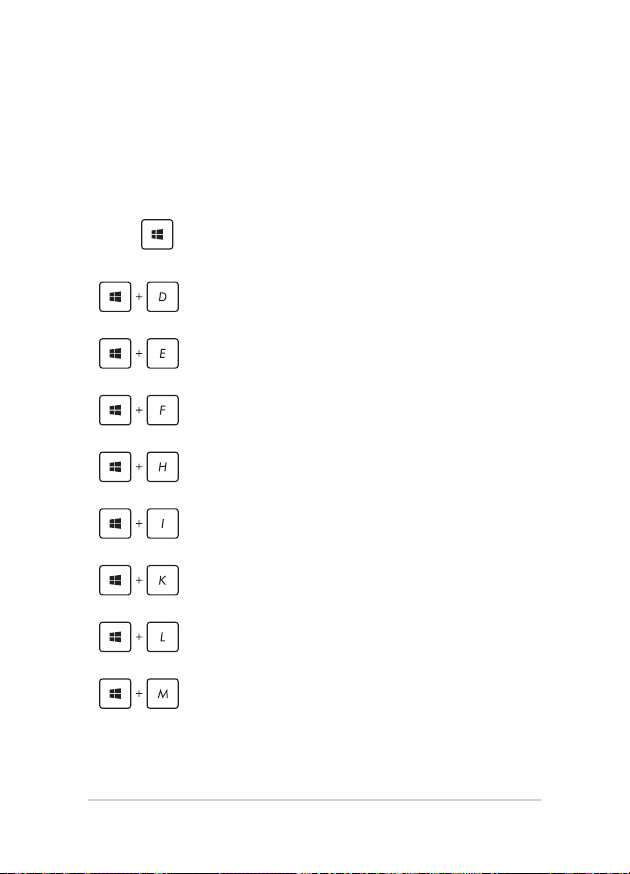
Другие сочетания клавиш
Используя сочетания клавиш на клавиатуре можно запускать
приложения и управлять функциями Windows 8.
\
Переключение между главным экраном и
последним запущенным приложением
Отображение рабочего стола
Открытие панели Computer
Открытие панели File
Открытие панели Share
Открытие панели Настройки
Открытие панели Devices
Блокировка компьютера
Свернуть все окна
60
Руководство пользователя ноутбука
Page 61

Открытие панели настроек внешнего
монитора
Открытие панели поиска
Открытие окна Выполнить
Открытие центра специальных
возможностей
Открытие панели Настройки
Открытие меню Windows
Запуск лупы и масштабирование экрана
Уменьшение экрана
Запуск утилиты Narrator.
Получение снимка экрана
Руководство пользователя ноутбука
61
Page 62

Подключение к беспроводным сетям
Wi-Fi
Беспроводное подключение позволяет подключиться к сети Интернет
посредством точки доступа.
ВАЖНО! Режим полета отключает эту функцию. Для включения
функции Wi-Fi нужно выключить Режим полета.
Включение Wi-Fi
Для включения Wi-Fi используйте инструкции ниже.
1. Запустите панель Charm.
2. Нажмите и нажмите .
3. Выберите точку доступа из списка доступных подключений.
62
Руководство пользователя ноутбука
Page 63

4. Нажмите Connect для подключения.
ПРИМЕЧАНИЕ: Возможно, будет предложено ввести ключ
безопасности.
5. Если необходим обмен файлами с другими беспроводными
устройствами, нажмите Да, включить общий доступ и
подключение к устройствам. Нажмите Нет, не включать
общий доступ и подключение к устройствам, если обмен
файлами не нужен.
Руководство пользователя ноутбука
63
Page 64

Bluetooth
Используйте Bluetooth для подключения других Bluetoothсовместимых устройств.
ВАЖНО! Режим полета отключает эту функцию. Для включения
функции Wi-Fi нужно выключить Режим полета.
Сопряжение с Bluetooth-устройствами
Для передачи данных необходимо выполнить сопряжение ноутбука
с Bluetooth-устройством. Для этого используйте сенсорный экран
следующим образом:
1. Запустите панель Charm.
2. Нажмите затем нажмите Параметры ПК.
3. В PC Settings выберите Devices, затем нажмите Add a Device
для поиска Bluetooth-устройств.
64
Руководство пользователя ноутбука
Page 65

4. Выберите устройство из списка. Сравните код на ноутбуке
с кодом, отправленным на выбранное устройство. Если они
совпадают, нажмите Yes и завершите сопряжение ноутбука с
устройством.
ПРИМЕЧАНИЕ: На некоторых Bluetooth-устройствах может быть
предложено ввести пароль Вашего ноутбука.
Руководство пользователя ноутбука
65
Page 66

Режим полета
Режим полета отключает беспроводные подключения, что позволяет
безопасно использовать ноутбук во время полета.
Включение режима полета
1. Запустите панель Charm.
2. Нажмите и нажмите .
или
3. Переместите ползунок вправо для включения
Режима полета.
Нажмите .
Отключение режима полета
1. Запустите панель Charm.
2. Нажмите и нажмите .
или
66
3. Переместите ползунок влево для выключения
Режима полета.
Нажмите .
ПРИМЕЧАНИЕ: Если Вы собираетесь пользоваться ноутбуком во
время авиаперелета, сообщите об этом авиакомпании.
Руководство пользователя ноутбука
Page 67

Подключение к проводным сетям
Ноутбук можно подключить к локальной сети или широкополосному
доступу в Интернет, используя сетевой порт.
ПРИМЕЧАНИЕ: Для получения подробной информации или помощи
в создании подключения к сети Интернет обратитесь к Вашему
сетевому администратору или Вашему провайдеру (ISP).
Для конфигурации параметров, обратитесь к следующим процедурам.
ВАЖНО! Перед выполнением следующих действий убедитесь, что
ноутбук подключен к локальной сети.
Использование сетевого подключения с динамическим IP/PPPoE
1. Запустите Рабочий стол.
2. Щелкните правой кнопкой мыши на иконке
или
сети в панели задач и выберите Центр
управления сетями и общим доступом.
3. В Центре управления сетями и общим доступом
и нажмите Изменение параметров адаптера.
4. Щелкните правой кнопкой Подключение по
локальной сети и выберите Свойства.
Руководство пользователя ноутбука
67
Page 68

5. Выберите Протокол Интернета версии 4(TCP/
IPv4) и нажмите Свойства.
6. Выберите Получить IP-адрес автоматически и
нажмите OK.
ПРИМЕЧАНИЕ: При использовании PPPoE подключения, перейдите
к следующим инструкциям.
7. Вернитесь в Центр управления сетями и
общим доступом, затем нажмите Настройка
нового подключения или сети.
8. Выберите Подключиться к Интернету и
нажмите Далее.
9. Выберите Высокоскоростное(PPPoE).
10. Введите имя пользователя, пароль и название
подключения, затем нажмите Подключить.
11. Нажмите Закрыть для завершения
конфигурации.
12. Нажмите в панели задач и выберите
только что созданное подключение.
13. Для подключения к сети Интернет введите
имя пользователя и пароль, затем нажмите
Подключить.
68
Руководство пользователя ноутбука
Page 69

Настройка подключения со статическим IP
1. Повторите инструкции 1–4 из предыдущего
раздела Использование сетевого подключения
с динамическим IP/PPPoE.
2. Выберите Использовать следующий IP-
адрес.
3. Введите IP-адрес, шлюз и маску подсети,
предоставленные Вашим провайдером.
4. При необходимости, можно ввести адреса
предпочитаемого и альтернативного DNS
серверов. Нажмите OK.
Руководство пользователя ноутбука
69
Page 70

Включение ноутбука
Для выключения ноутбука выполните любое из следующих действий:
• Нажмите в панели Charms, затем
или
нажмите > Выключение для
выключения.
• На экране входа нажмите >
Выключение.
• Вы также можете выключить ноутбук. Для
этого запустите рабочий стол и нажмите Alt
+ F4. Появится диалоговое окно. В меню
выберите Shut Down и нажмите ОК.
• Если ноутбук перестает отвечать на запросы,
нажмите и удерживайте кнопку питания в
течение 4 секунд.
Перевод компьютера в спящий режим
Для перевода компьютера в спящий режим, нажмите кнопку питания.
Вы также можете перевести ноутбук в спящий режим.
Для этого запустите рабочий стол и нажмите Alt + F4.
Появится диалоговое окно. В меню выберите Sleep и
нажмите ОК.
70
Руководство пользователя ноутбука
Page 71

Глава 4: Приложения ASUS
Руководство пользователя ноутбука
71
Page 72

Приложения ASUS
LifeFrame
Приложение Life Frame расширяет функции веб-камеры. Делайте
снимки, редактируйте фотографии, записывайте видео-/аудиофайлы,
используйте веб-камеру в качестве устройства безопасности и
играйте в игры с помощью этого приложения.
Для запуска LifeFrame
Нажмите .
В панели отображаются
сохраненные файлы в виде эскизов.
Кнопка
действия
72
Режимы
Затвор
Настройки
веб-камеры
Отслеживание лица
Увеличить или
уменьшить
Руководство пользователя ноутбука
Page 73

Функции LifeFrame
Камера
Используйте эту функцию для получения снимков с
помощью веб-камеры.
Видеокамера
Используйте эту функцию для создания
видеоклипов с помощью веб-камеры.
Monitor
Эта функция позволяет использовать веб-камеру
для видеонаблюдения, она автоматически делает
снимки при обнаружении движения.
Диктофон
Используйте эту функцию для записи звука.
Предпросмотр
Эта функция позволяет просматривать видео и
аудио файлы, записанные с помощью LifeFrame.
Руководство пользователя ноутбука
73
Page 74

74
Руководство пользователя ноутбука
Page 75

Глава 5: Самотестирование при включении (POST)
Руководство пользователя ноутбука
75
Page 76

Самотестирование при включении (POST)
При включении ноутбука он проходит серию программных
диагностических тестов под общим названием Самотестирование при
включении (POST). Программы, управляющие POST, установлены
как постоянная часть архитектуры ноутбука.
Доступ к BIOS и устранению неполадок
С помощью функциональных клавиш во время POST можно получить
доступ к настройкам BIOS или запустить устранение неполадок.
Дополнительную информацию смотрите в следующих разделах.
BIOS
BIOS (основная система ввода-вывода) хранит настройки
оборудования, необходимые для работы компьютера.
Настройки BIOS по умолчанию используются в большинстве случаев.
Не изменяйте настройки BIOS по умолчанию, за исключением
следующих случаев:
• При тестировании системы на экране появляется сообщение об
ошибке с просьбой войти в настройки BIOS.
• Вы установили в систему новый компонент, требующий
настройки в BIOS.
ВНИМАНИЕ: Неправильные настройки BIOS могут привести к
невозможности загрузки системы. Рекомендуется изменять настройки
BIOS только при наличии достаточной квалификации.
Доступ к BIOS
Перезагрузите ноутбук и нажмите во время
работы POST.
76
Руководство пользователя ноутбука
Page 77

Настройки BIOS
ПРИМЕЧАНИЕ: Скриншоты с опциями BIOS в этом разделе
предназначены только для справки. Изображение на экране может
отличаться в зависимости от модели и региона.
Boot
В этом меню можно задать приоритеты загрузки. Для установки
приоритета загрузки обратитесь к следующим инструкциям.
1. На экране Boot выберите Boot Option #1.
Aptio Setup Utility - Copyright (C) 2012 American Megatrends, Inc.
Main Advanced Boot Security Save & Exit
Boot Conguration
Fast Boot [Enabled]
Launch CSM [Disabled]
Boot Option Priorities
Boot Option #1 [Windows Boot Manager]
Boot Option #2 [UEFI: Generic Storage]
Boot Option #3 [Generic STORAGE DEV..]
Hard Drive BBS Priorities
Add New Boot Option
Delete Boot Option
Version 2.15.1226. Copyright (C) 2012 American Megatrends, Inc.
Sets the system
boot order
: Select Screen
→←
: Select Item
↑↓
Enter: Select
+/— : Change Opt.
F1 : General Help
F9 : Optimized Defaults
F10 : Save & Exit
ESC : Exit
Руководство пользователя ноутбука
77
Page 78

2. Нажмите и выберите устройство для Boot Option #1.
Aptio Setup Utility - Copyright (C) 2012 American Megatrends, Inc.
Main Advanced Boot Security Save & Exit
Boot Conguration
Fast Boot [Enabled]
Launch CSM [Disabled]
Boot Option Priorities
Boot Option #1 [Windows Boot Manager]
Boot Option #2 [UEFI: Generic Storage]
Boot Option #3 [Generic STORAGE DEV..]
Hard Drive BBS Priorities
Add New Boot Option
Delete Boot Option
Version 2.15.1226. Copyright (C) 2012 American Megatrends, Inc.
Boot Option #1
Windows Boot Manager
Disabled
Sets the system
boot order
: Select Screen
→←
: Select Item
↑↓
Enter: Select
+/— : Change Opt.
F1 : General Help
F9 : Optimized Defaults
F10 : Save & Exit
ESC : Exit
78
Руководство пользователя ноутбука
Page 79

Security
В этом меню можно задать пароль администратора и пароль
пользователя. Также возможно контролировать доступ к жесткому
диску ноутбука, интерфейсам ввода/вывода и USB.
ПРИМЕЧАНИЕ:
• При задании User Password Вам будет предложено ввести
его до загрузки операционной системы.
• При задании Administrator Password Вам будет
предложено ввести его при входе в BIOS.
Aptio Setup Utility - Copyright (C) 2012 American Megatrends, Inc.
Main Advanced Boot Security Save & Exit
Password Description
If ONLY the Administrator’s password is set,
then this only limits access to Setup and is
only asked for when entering Setup. If ONLY
the user’s password is set, then this is a
power on password and must be entered to boot
or enter Setup. In Setup, the User will have
Administrator rights.
Administrator Password Status NOT INSTALLED
User Password Status NOT INSTALLED
Administrator Password
User Password
HDD Password Status : NOT INSTALLED
Set Master Password
Set User Password
I/O Interface Security
System Mode state User
Secure Boot state Enabled
Secure Boot Control [Enabled]
Key Management
Set Administrator
Password. The
password length
must be in the
following range:
Minimum length 3
Maximum length 20
: Select Screen
→←
: Select Item
↑↓
Enter: Select
+/— : Change Opt.
F1 : General Help
F9 : Optimized Defaults
F10 : Save & Exit
ESC : Exit
Version 2.15.1226. Copyright (C) 2012 American Megatrends, Inc.
Руководство пользователя ноутбука
79
Page 80

Для установки пароля:
1. На экране Security выберите Administrator Password или User
Password.
2. Введите пароль и нажмите .
3. Введите пароль еще раз и нажмите .
Для отключения пароля:
1. На экране Security выберите Administrator Password или User
Password.
2. Введите текущий пароль и нажмите .
3. Оставьте поле Create New Password пустым и нажмите
.
4. В появившемся окне выберите Yes и нажмите .
80
Руководство пользователя ноутбука
Page 81

Блокировка интерфейса ввода/вывода
В этом меню можно включить или отключить некоторые
компоненты ноутбука.
Aptio Setup Utility - Copyright (C) 2012 American Megatrends, Inc.
I/O Interface Security
LAN Network Interface [UnLock]
Wireless Network Interface [UnLock]
HD AUDIO Interface [UnLock]
USB Interface Security
Version 2.15.1226. Copyright (C) 2012 American Megatrends, Inc.
Security
LAN Network Interface
Lock
UnLock
If Locked, LAN
controller will
be disabled.
: Select Screen
→←
: Select Item
↑↓
Enter: Select
+/— : Change Opt.
F1 : General Help
F9 : Optimized
Defaults
F10 : Save & Exit
ESC : Exit
Для блокировки интерфейса:
1. На экране Security выберите I/O Interface Security.
2. Выберите интерфейс, который Вы желаете заблокировать
и нажмите .
3. Выберите Lock.
Руководство пользователя ноутбука
81
Page 82

Блокировка интерфейса USB
В этом меню можно включить или отключить USB порты и
устройства, подключенные к ним.
Aptio Setup Utility - Copyright (C) 2012 American Megatrends, Inc.
USB Interface Security
USB Interface [UnLock]
External Ports [UnLock]
Card Reader [UnLock]
Version 2.15.1226. Copyright (C) 2012 American Megatrends, Inc.
Security
Lock
UnLock
USB Interface
If Locked, all
USB device will
be disabled
: Select Screen
→←
: Select Item
↑↓
Enter: Select
+/— : Change Opt.
F1 : General Help
F9 : Optimized
Defaults
F10 : Save & Exit
ESC : Exit
Для блокировки интерфейса USB:
1. На экране Security выберите I/O Interface Security > USB
Interface Security.
2. Выберите интерфейс, который Вы желаете заблокировать
и нажмите Lock.
ПРИМЕЧАНИЕ: Установка USB Interface в положение Lock
отключит и скроет последующие опции на этом экране.
82
Руководство пользователя ноутбука
Page 83

Установить главный пароль
В этом меню можно задать пароль для жесткого диска.
Aptio Setup Utility - Copyright (C) 2012 American Megatrends, Inc.
Main Advanced Boot Security Save & Exit
Aptio Setup Utility - Copyright (C) 2011 American Megatrends, Inc.
Password Description
If ONLY the Administrator’s password is
set,then this only limits access to Setup
and is only asked for when entering Setup.
If ONLY the user’s password is set, then
this is a power on password and must be
entered to boot or enter Setup. In Setup,
the User will have Administrator rights.
Administrator Password Status NOT INSTALLED
User Password Status NOT INSTALLED
Administrator Password
User Password
HDD Password Status : NOT INSTALLED
Set Master Password
Set User Password
I/O Interface Security
System Mode state Setup
Secure Boot state Disabled
Secure Boot Control [Enabled]
Key Management
Version 2.15.1226. Copyright (C) 2012 American Megatrends, Inc.
Set HDD Master
Password.
***Advisable to
Power Cycle System
after Setting Hard
Disk Passwords***
: Select Screen
→←
: Select Item
↑↓
Enter: Select
+/— : Change Opt.
F1 : General Help
F9 : Optimized
Defaults
F10 : Save & Exit
ESC : Exit
Для установки пароля на жесткий диск:
1. На экране Security выберите Set Master Password.
2. Введите пароль и нажмите .
3. Введите пароль еще раз и нажмите .
4. Выберите Set User Password и повторите предыдущие
инструкции для создания пароля пользователя.
Руководство пользователя ноутбука
83
Page 84

Save & Exit
Для сохранения параметров выберите Save Changes and Exit перед
выходом из BIOS.
Aptio Setup Utility - Copyright (C) 2012 American Megatrends, Inc.
Main Advanced Boot Security Save & Exit
Save Changes and Exit
Discard Changes and Exit
Save Options
Save Changes
Discard Changes
Restore Defaults
Boot Override
Windows Boot Manager
Launch EFI Shell from lesystem device
Version 2.15.1226. Copyright (C) 2012 American Megatrends, Inc.
Exit system setup
after saving the
changes.
: Select Screen
→←
: Select Item
↑↓
Enter: Select
+/— : Change Opt.
F1 : General Help
F9 : Optimized Defaults
F10 : Save & Exit
ESC : Exit
84
Руководство пользователя ноутбука
Page 85

Для обновления BIOS выполните следующее:
1. Уточните модель ноутбука и скачайте последнюю прошивку с
сайта ASUS.
2. Скопируйте прошивку на флэш-накопитель.
3. Подключите флэш-накопитель к ноутбуку.
4. Перезагрузите ноутбук и нажмите во время работы
POST.
5. В BIOS Setup выберите Advanced > Start Easy Flash и нажмите
.
Aptio Setup Utility - Copyright (C) 2012 American Megatrends, Inc.
Aptio Setup Utility - Copyright (C) 2011 American Megatrends, Inc.
Main Advanced Boot Security Save & Exit
Start Easy Flash
Internal Pointing Device [Enabled]
Wake on Lid Open [Enabled]
Power Off Energy Saving [Enabled]
SATA Conguration
Graphics Conguration
Intel (R) Anti-Theft Technology Corporation
USB Conguration
Network Stack
Version 2.15.1226. Copyright (C) 2012 American Megatrends, Inc.
Press Enter to run
the utility to
select and update
BIOS.
: Select Screen
→←
: Select Item
↑↓
Enter: Select
+/— : Change Opt.
F1 : General Help
F9 : Optimized Defaults
F10 : Save & Exit
ESC : Exit
Руководство пользователя ноутбука
85
Page 86

6. Найдите на флэш-накопителе файл BIOS и нажмите .
ASUSTek Easy Flash Utility
FLASH TYPE: MXIC 25L Series
Current BIOS
Platform: X200MA
Version: 101
Build Date: Oct 26 2012
Build Time: 11:51:05
FSO
FS1
FS2
FS3
FS4
[←→]: Switch [↑↓]: Choose [q]: Exit [Enter]: Enter/Execute
0 EFI
<DIR>
New BIOS
Platform: Unknown
Version: Unknown
Build Date: Unknown
Build Time: Unknown
7. После обновления BIOS выберите Exit > Restore Defaults для
сброса системы к настройкам по умолчанию.
86
Руководство пользователя ноутбука
Page 87

Устранение неисправностей
Нажав во время POST можно получить доступ к опциям
устранения неполадок Windows 8, которые включают следующее:
• Обновление компьютера
• Сброс компьютера
• Дополнительные настройки
Обновление компьютера
Используйте Refresh your PC для обновления системы без потери
текущих файлов и приложений.
Для доступа к этому во время POST:
1. Перезагрузите ноутбук и нажмите во
время работы POST.
2. Дождитесь загрузки экрана Choose an option и
выберите Troubleshoot.
3. Нажмите Refresh your PC.
4. На экране Refresh your PC ознакомьтесь с
описанием этой опции, затем нажмите Next.
5. Выберите учетную запись для обновления.
6. Введите пароль учетной записи и нажмите
Continue.
7. Нажмите Refresh.
ВАЖНО! Перед обновлением системы подключите
блок питания.
Руководство пользователя ноутбука
87
Page 88

Сброс компьютера
ВАЖНО! Перед использованием этой опции сохраните все Ваши
данные на внешний носитель.
Используйте Reset your PC для восстановления ноутбука к
настройкам по умолчанию.
Для доступа к этому во время POST:
1. Перезагрузите ноутбук и нажмите во
время работы POST.
2. Дождитесь загрузки экрана Choose an option и
выберите Troubleshoot.
3. .
4. На экране Refresh your PC ознакомьтесь с
описанием этой опции, затем нажмите Next.
5. Выберите желаемую опцию: Just remove my
les или Fully clean the drive.
6. Нажмите Сброс.
ВАЖНО! Перед сбросом системы подключите блок
питания.
88
Руководство пользователя ноутбука
Page 89

Дополнительные настройки
Используйте Advanced options для устранения неполадок Вашего
ноутбука.
Для доступа к этому во время POST:
1. Перезагрузите ноутбук и нажмите во
время работы POST.
2. Дождитесь загрузки экрана Choose an option и
выберите Troubleshoot.
3. Нажмите Advanced options.
4. На экране Advanced options выберите желаемую
опцию.
5. Следуйте инструкциям на экране для
завершения процесса.
Использование образа восстановления системы
В Advanced options можно использовать System Image Recovery для
восстановления системы с образа.
Для доступа к этому во время POST:
1. Перезагрузите ноутбук и нажмите во
время работы POST.
2. Дождитесь загрузки экрана Choose an option и
выберите Troubleshoot.
3. Нажмите Advanced options.
Руководство пользователя ноутбука
89
Page 90

4. На экране Advanced options выберите System
Image Recovery.
5. Выберите учетную запись, которую нужно
восстановить.
6. Введите пароль учетной записи и нажмите
Continue.
7. Выберите Use the latest available system image
(recommended), затем нажмите Next. Также
можно выбрать Select a system image , если
образ системы находится на внешнее устройстве
или DVD.
8. Следуйте инструкциям на экране для
завершения процесса.
ПРИМЕЧАНИЕ: Регулярно создавайте резервную
копию системы для предотвращения потери данных в
случае, если компьютер перестанет работать.
90
Руководство пользователя ноутбука
Page 91

Советы и часто задаваемые вопросы
Руководство пользователя ноутбука
91
Page 92

Полезные советы для вашего ноутбука
Для эффективного использования ноутбука, поддержания высокой
производительности системы и обеспечения надежного хранения
данных следуйте следующим рекомендациям:
• Периодически обновляйте Windows и приложения.
• Используйте ASUS Live Update для обновления приложений,
драйверов и утилит от ASUS. Подробную информацию
смотрите в установленном на ноутбук учебнике.
• Используйте антивирусное программное обеспечение и
обновляйте его.
• Воздерживайтесь от принудительного выключения ноутбука
без крайней необходимости.
• Всегда создавайте резервную копию ваших данных на внешнем
накопителе.
• Воздерживайтесь от использования ноутбука при высокой
температуре. Если вы не планируете использовать ноутбук
в течение длительного периода (более месяца) извлеките
аккумулятор, если он съемный.
• Для сброса ноутбука отключите все внешние устройства и
убедитесь в наличии следующих данных:
- Ключ для операционной системы (для предустановленной
операционной системы ключ не требуется) и других
установленных приложений
- Резервная копия данных
- Логин и пароль
- Информация о подключении к сети Интернет
92
Руководство пользователя ноутбука
Page 93

Часто задаваемые вопросы по аппаратному обеспечению
1. При включении ноутбука на экране появляется черная или
цветная точка. Что делать?
Точки, появляющиеся на экране, не повлияют на
работу системы. Если проблема осталась и влияет на
производительность системы, обратитесь в местный сервисный
центр за помощью.
2. Неравномерный цвет и яркость на дисплее. Как это
исправить?
Цвет и яркость дисплея могут изменяться в зависимости от
угла и положения ноутбука. Цвет и яркость дисплея также
могут отличаться в зависимости от модели. Для настройки
дисплея можно использовать функциональные клавиши или
настройки операционной системы.
3. Не горит индикатор аккумулятора. Что случилось?
• Проверьте правильность подключения блока питания и
установки аккумулятора. Также можно отключить блок
питания или аккумулятор, подождать минуту, затем
подключить их снова.
• Если проблема все же осталась, обратитесь в местный
сервисный центр за помощью.
Руководство пользователя ноутбука
93
Page 94

4. Почему тачпэд не работает?
• Нажмите для включения тачпэда.
• Возможно, ASUS Smart Gesture настроен для отключения
тачпэда при подключении внешнего указывающего
устройства.
5. Почему я не слышу звук из динамиков ноутбука при
воспроизведении аудио- и видеофайлов?
Попробуйте выполнить любое из следующих действий:
• Нажмите для увеличения громкости
динамиков.
• Убедитесь, что динамики включены.
• Если к ноутбуку подключены наушники, отключите их.
• Включите интерфейс ввода/вывода в BIOS. Подробную
информацию смотрите в разделе Блокировка
интерфейса ввода/вывода этого руководства.
6. Что делать, если я потерял блок питания или аккумулятор
перестал работать?
Обратитесь в местный сервисный центр за помощью.
7. Почему при подключении наушников я слышу звук из
динамиков ноутбука?
Перейдите в Панель управления > Оборудование и Звук для
конфигурации параметров звука.
94
Руководство пользователя ноутбука
Page 95

8. Невозможно набирать текст на ноутбуке, поскольку курсор
постоянно перемещается. Что делать?
Убедитесь, что при использовании клавиатуры Вы не касаетесь
тачпэда. Тачпэд можно отключить, нажав .
9. Тачпэд ноутбука не работает. Что делать?
Попробуйте выполнить любое из следующих действий:
• Возможно, ASUS Smart Gesture настроен для отключения
тачпэда при подключении внешнего указывающего
устройства. Если так, отключите эту функцию.
• Нажмите .
10. При нажатии клавиш “U”, “I” и “O” отображаются цифры
вместо букв. Как изменить это?
Нажмите , (на некоторых моделях) , или
для отключения функции ввода цифр и
использования указанных клавиш для ввода букв.
Руководство пользователя ноутбука
95
Page 96

Часто задаваемые вопросы по программному обеспечению
1. При включении ноутбука загорается индикатор питания,
но индикатор активности накопителей не горит. Система
также не загружается. Как это исправить?
Попробуйте выполнить любое из следующих действий:
• Принудительно выключите ноутбук, нажав и удерживая
кнопку питания в течение четырех (4) секунд. Убедитесь,
что аккумулятор правильно вставлен и блок питания
подключен, затем включите ноутбук.
• Если проблема все же осталась, обратитесь в местный
сервисный центр за помощью.
2. Что делать при появлении сообщения: "Извлеките диски
или другие накопители. Нажмите любую клавишу для
перезагрузки.”?
Попробуйте выполнить любое из следующих действий:
• Отключите все подключенные USB-устройства и
перезагрузите ноутбук.
• Извлеките диск из оптического привода и перезагрузите.
• Если проблема осталась, возможно, существует проблема
с жестким или твердотельным диском. Обратитесь в
местный сервисный центр за помощью.
3. Загрузка и работа операционной системы происходят
медленно. Как это исправить?
Удалите недавно установленные или не входящие в комплект с
операционной системой приложения и перезапустите систему.
96
Руководство пользователя ноутбука
Page 97

4. Мой ноутбук не загружается. Как это исправить?
Попробуйте выполнить любое из следующих действий:
• Отключите все подключенные к ноутбуку устройства и
перезагрузите систему.
• Нажмите F9 при загрузке. При появлении экрана
Troubleshooting выберите Refresh или Reset your PC.
• Если проблема все же осталась, обратитесь в местный
сервисный центр за помощью.
5. Почему ноутбук не может выйти из спящего или ждущего
режима?
• Нажмите кнопку питания для восстановление рабочего
состояния.
• Возможно аккумулятор полностью разряжен. Подключите
к ноутбуку блок питания, затем нажмите кнопку питания.
Руководство пользователя ноутбука
97
Page 98

6. Как загрузиться в DOS с USB-накопителя или оптического
привода?
Следуйте следующим инструкциям:
a. Перезагрузите ноутбук и нажмите клавишу F2 на
клавиатуре для входа в BIOS.
b. Перейдите в Boot > Launch CSM > Enabled.
c. Перейдите в меню Security, затем установите Secure Boot
Control в значение Disabled.
d. Нажмите F10 для сохранения изменений и выхода из
BIOS.
e. После перезагрузки ноутбука нажмите и удерживайте
ESC для отображения меню загрузки.
98
Руководство пользователя ноутбука
Page 99

Приложение
Руководство пользователя ноутбука
99
Page 100

Информация об устройстве Blu-ray ROM (на некоторых моделях)
Устройство DVD-ROM позволяет работать как с дисками CD, так и с дисками
DVD. Для просмотра списка файлов на диске DVD необходимо установить
программное обеспечение для чтения DVD.
Региональная информация по проигрыванию DVD
Проигрывание фильмов на DVD-дисках включает в себя декодирование видео
в формате MPEG2, аудио в формате AC3 и расшифровку файлов CSS. CSS (также
называемая защитой от копирования) - это схема защиты данных, принятая
киноиндустрией для защиты от несанкционированного копирования данных.
Хотя стандарт CSS требует от лицензиаров соблюдения многих правил, одно,
наиболее важное, касается региональных ограничений. Для обеспечения
дифференцированного распространения фильмов по регионам, видео на DVD
выпускается для использования в определенных географических регионах,
описанных ниже. Законы об охране авторских прав требуют, чтобы все фильмы на
DVD распространялись только по определенным регионам (как правило, по тем,
в которых они продаются). Поскольку содержимое DVD может распространяться
в разных регионах, правила CSS требуют, чтобы каждая система, имеющая
возможность проигрывать содержимое дисков, защищенных CSS, имела
возможность проигрывать только диски, предназначенные для одного региона.
ВАЖНО! Настройки региона можно менять не более пяти раз, после чего
программа для проигрывания фильмов на DVD сможет проигрывать только
фильмы, предназначенные для последнего установленного региона. Изменение кода
региона после этого требует заводского перепрограммирования, не покрываемого
гарантией. При необходимости произвести перепрограммирование, расходы на
доставку и перепрограммирование несет пользователь.
100
Руководство пользователя ноутбука
